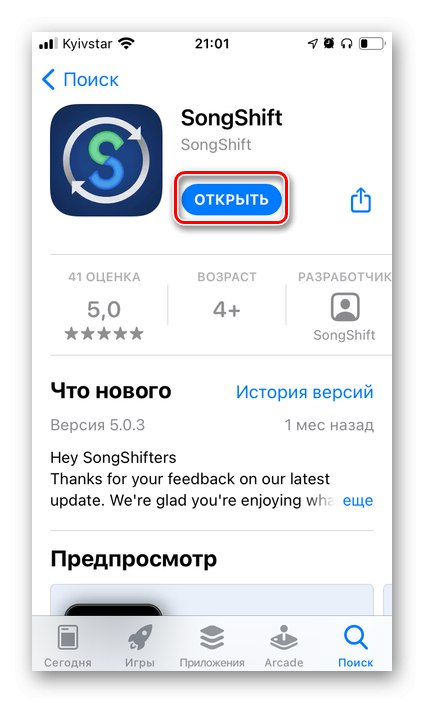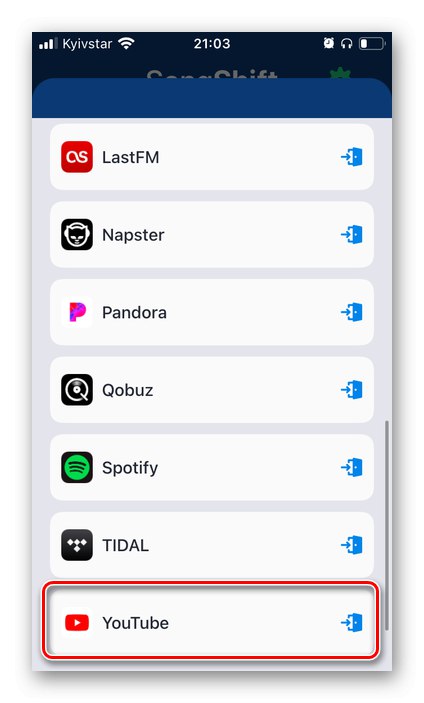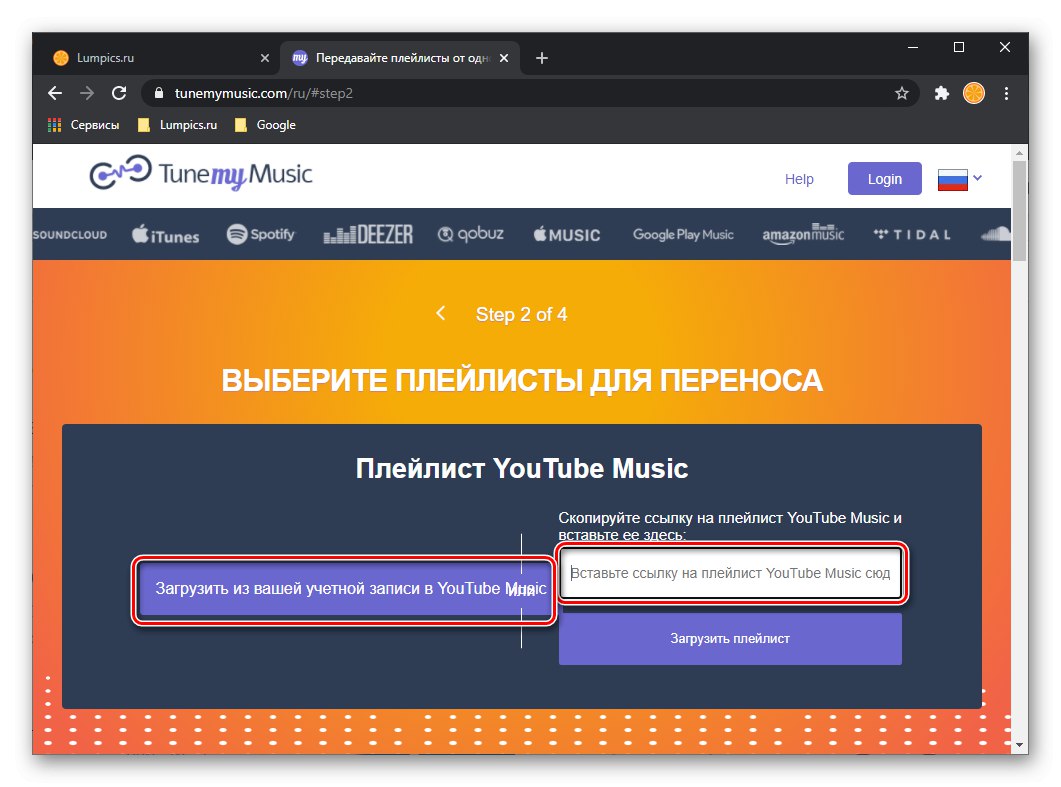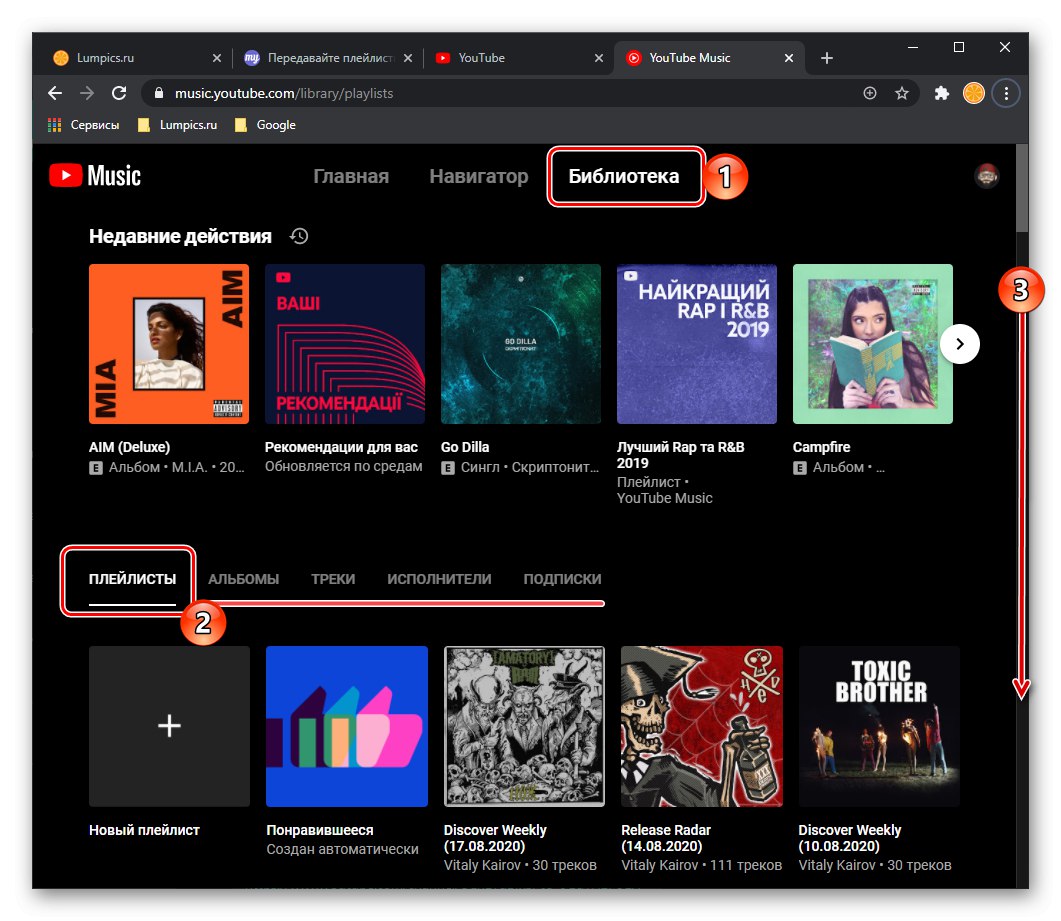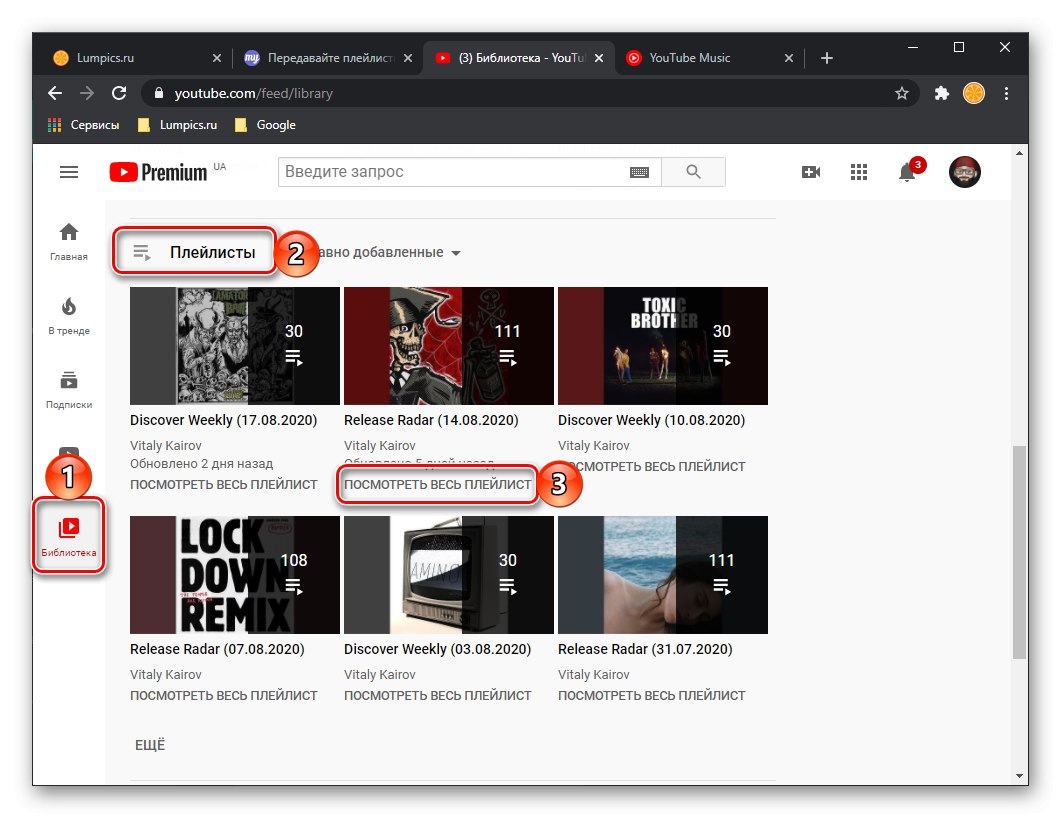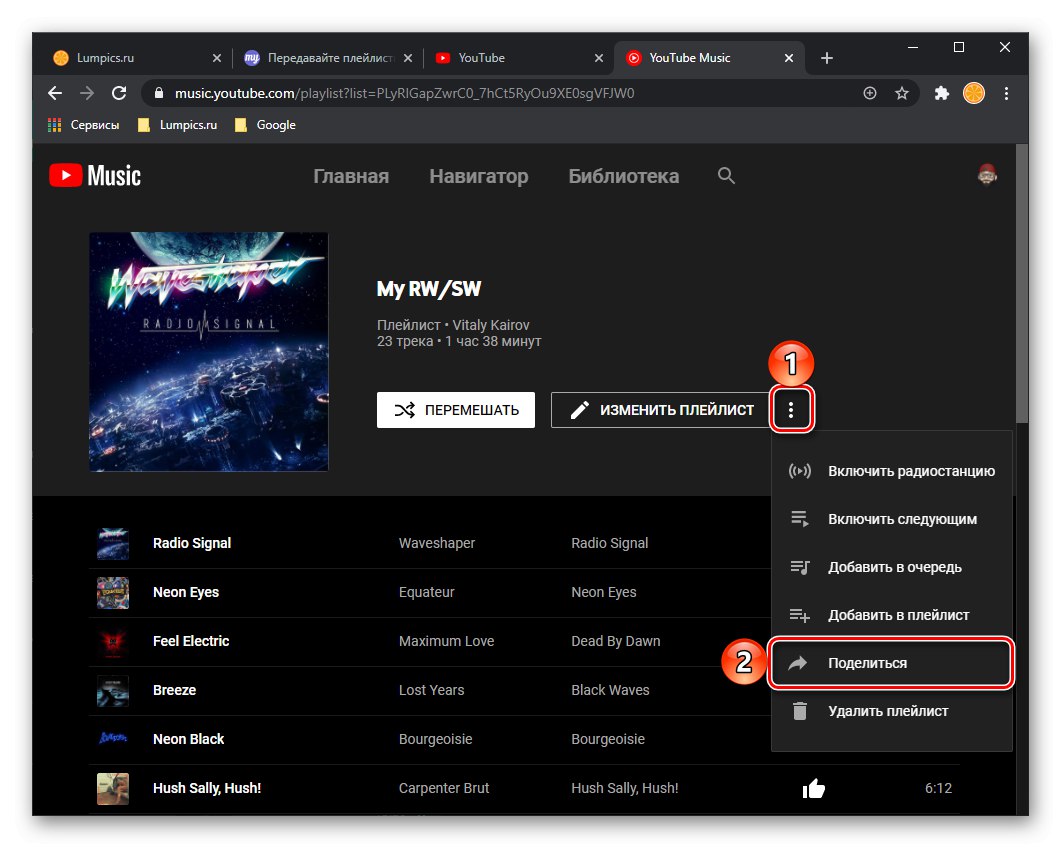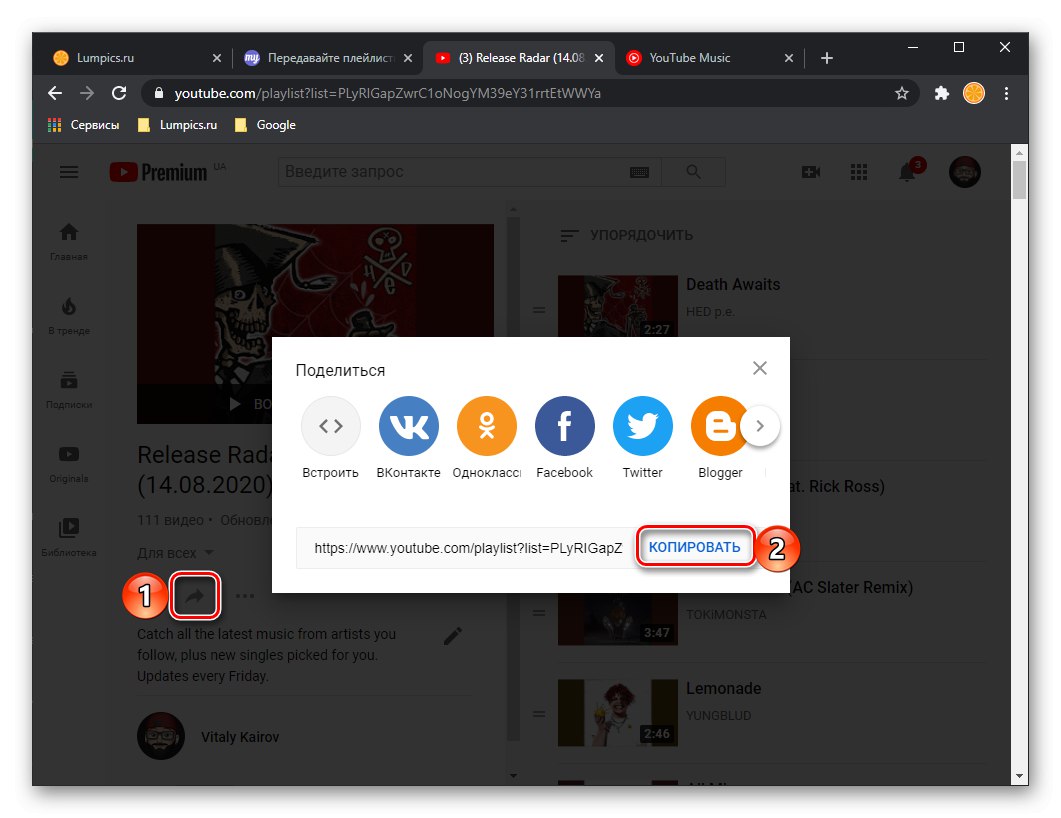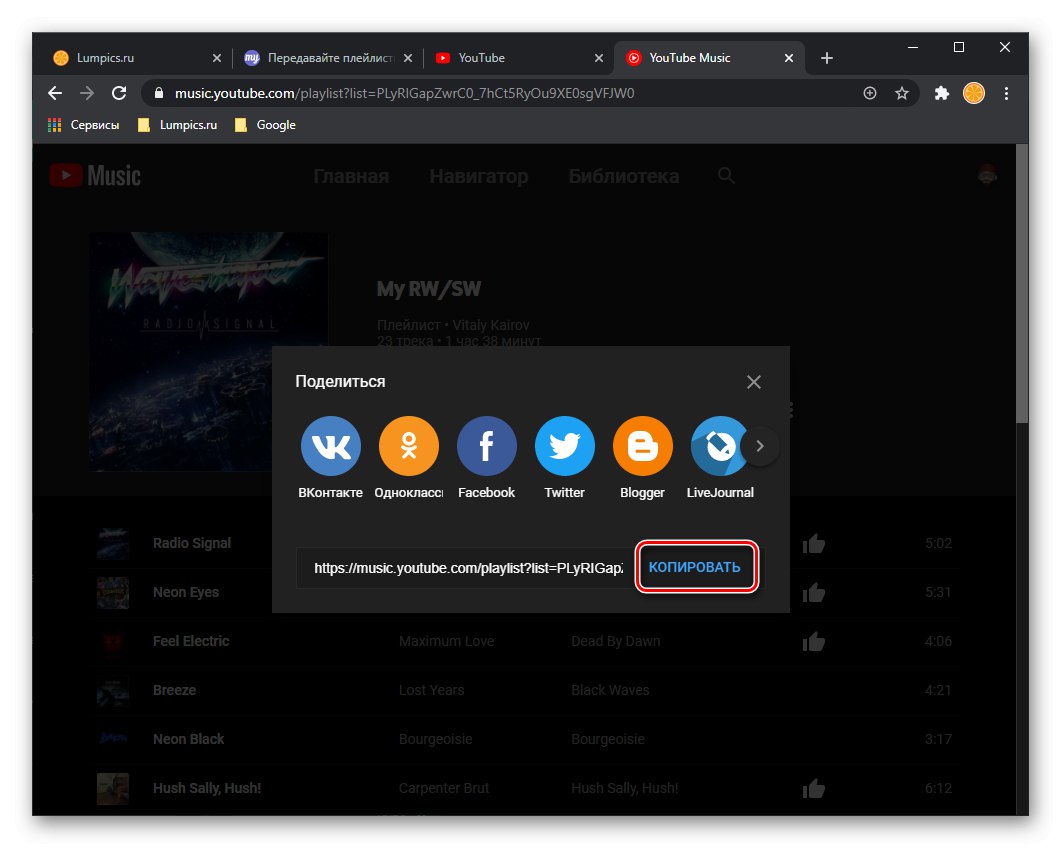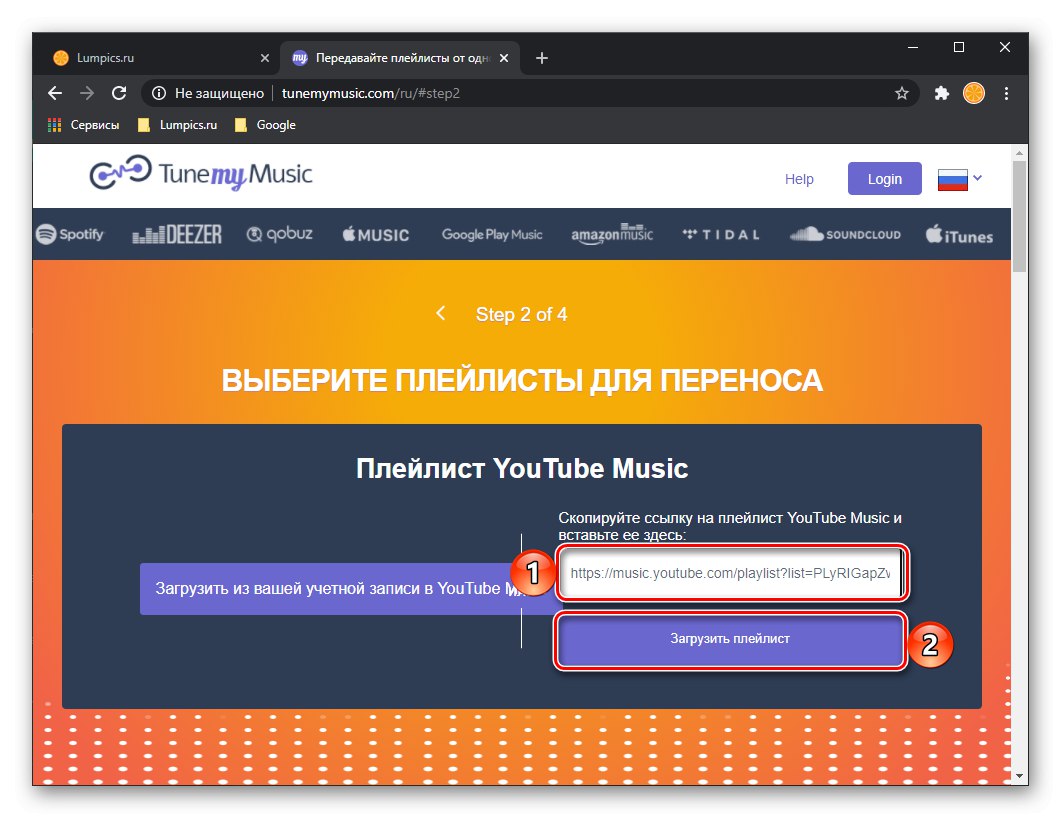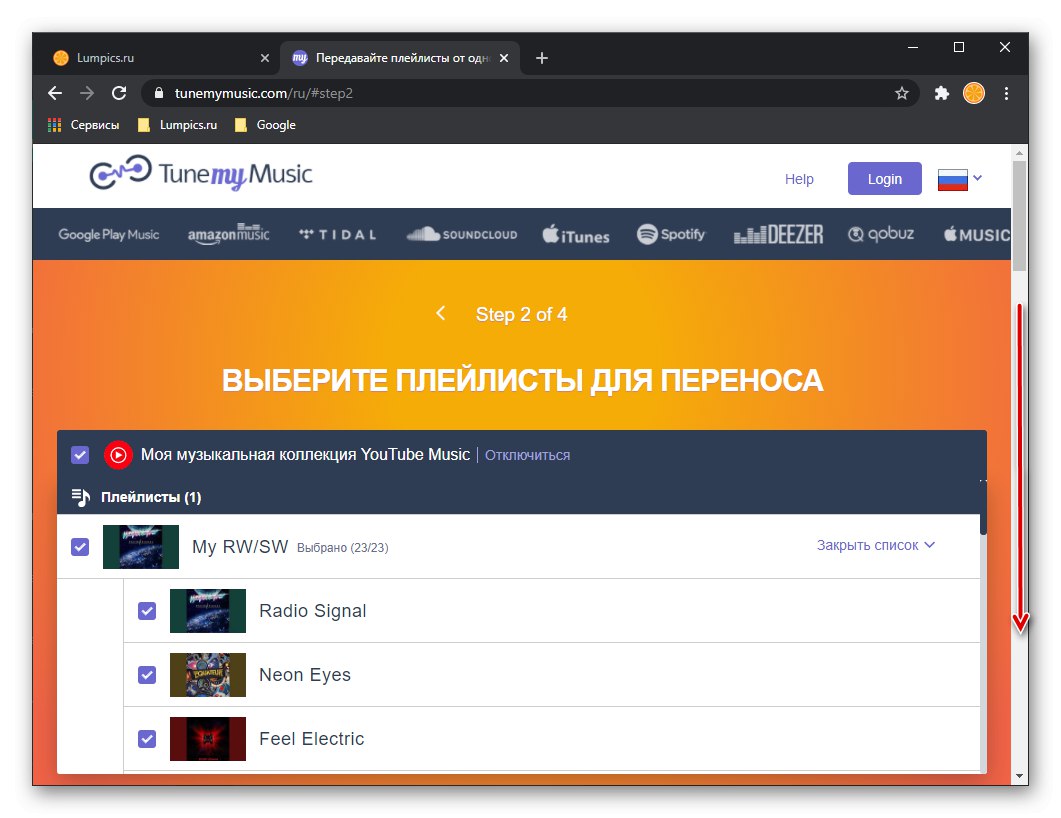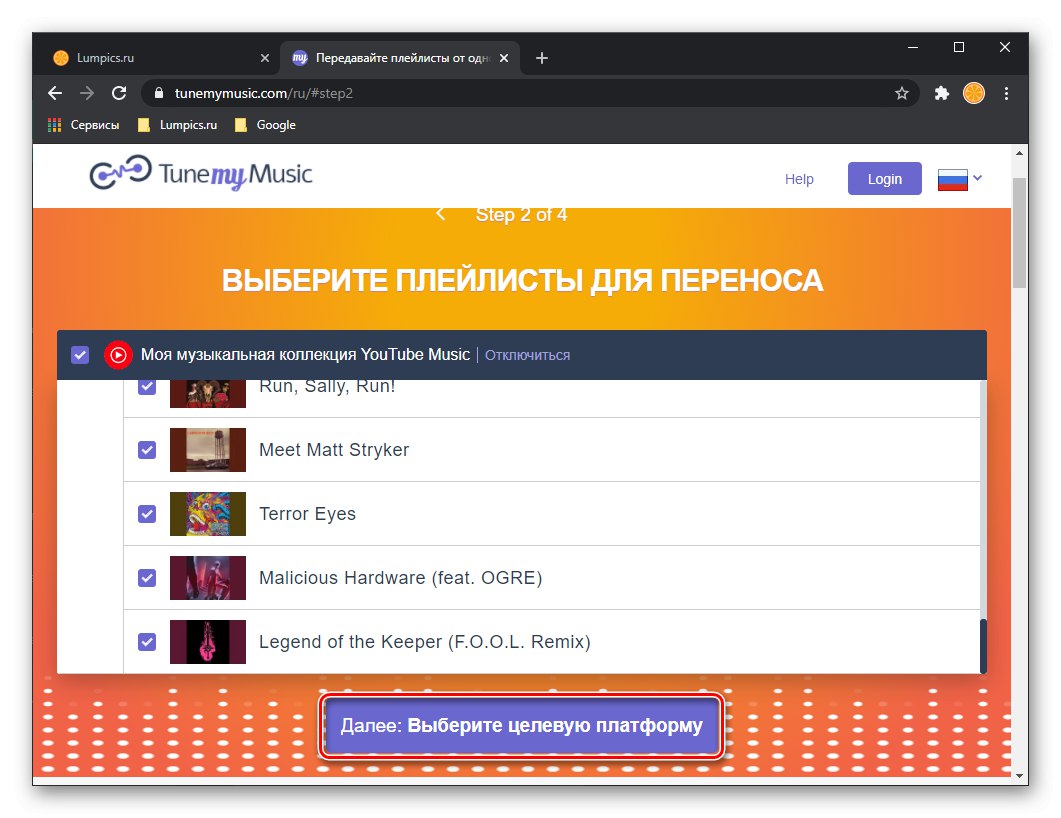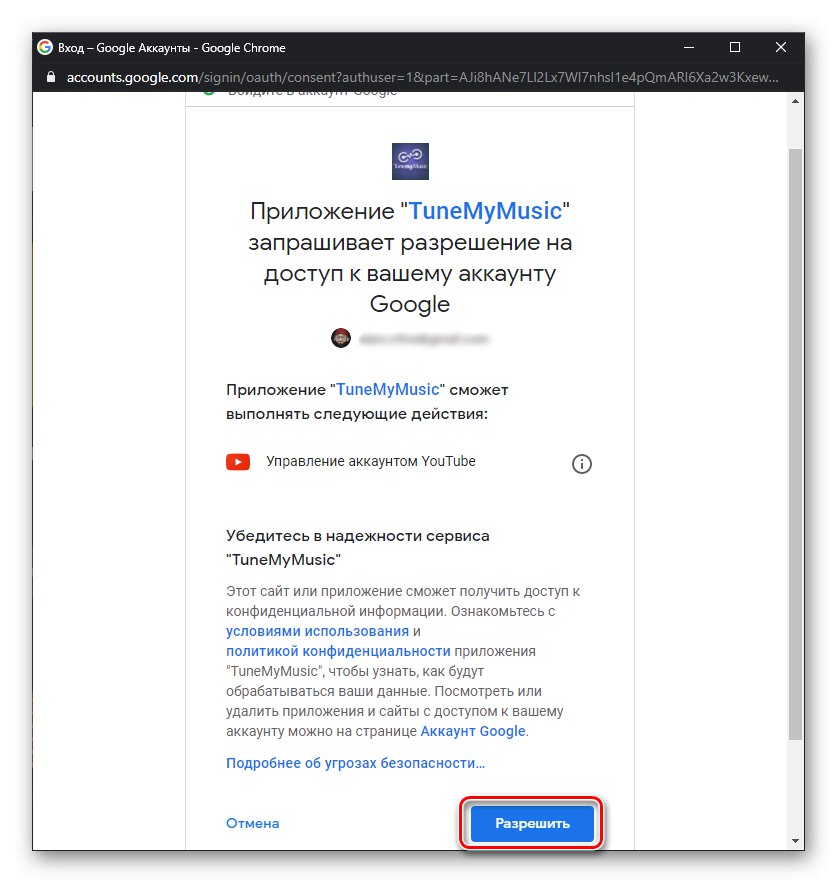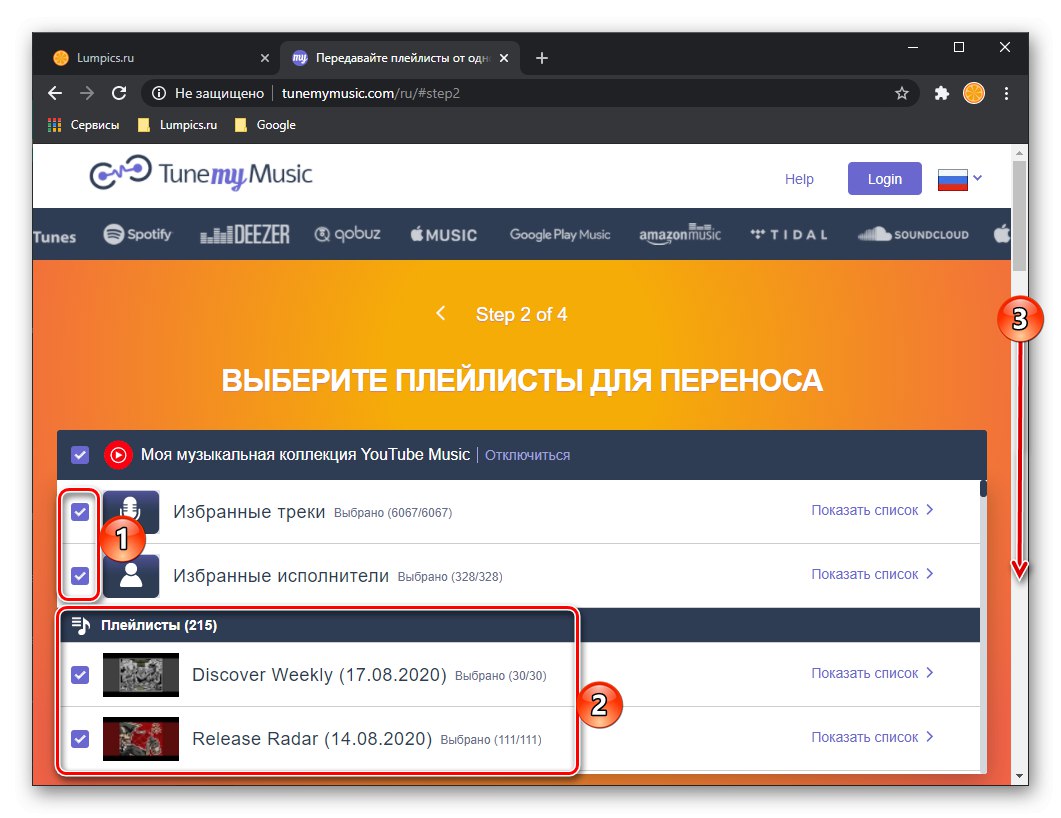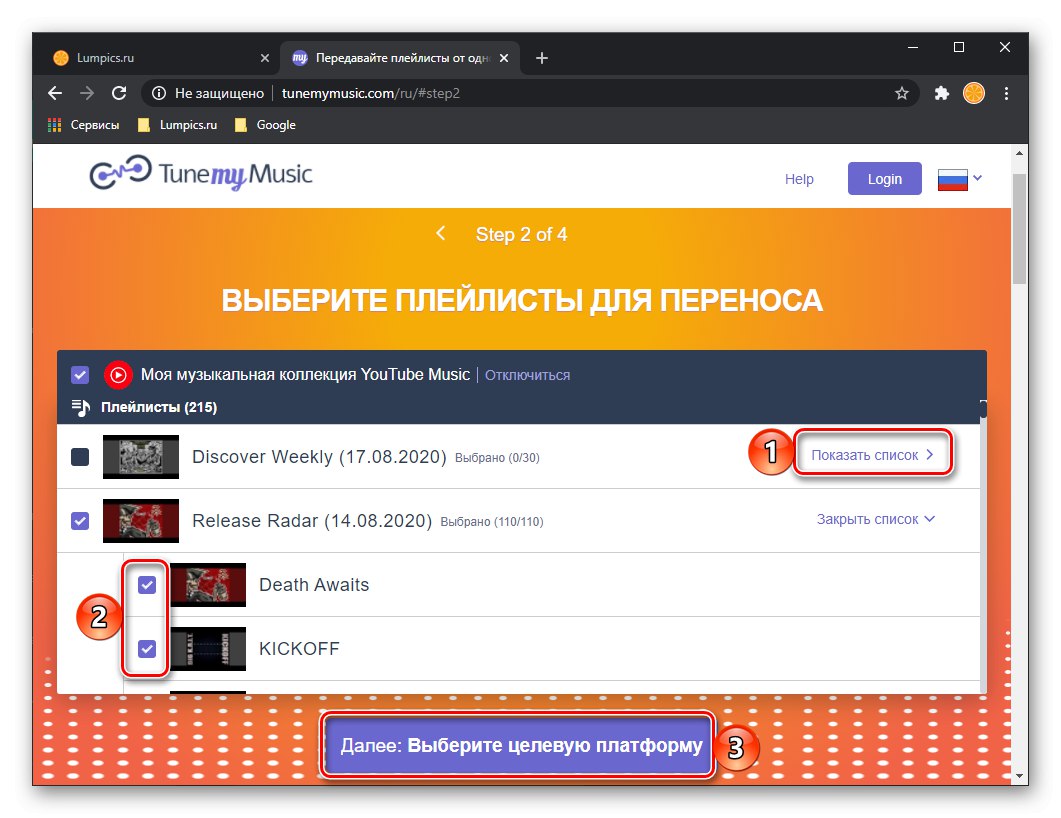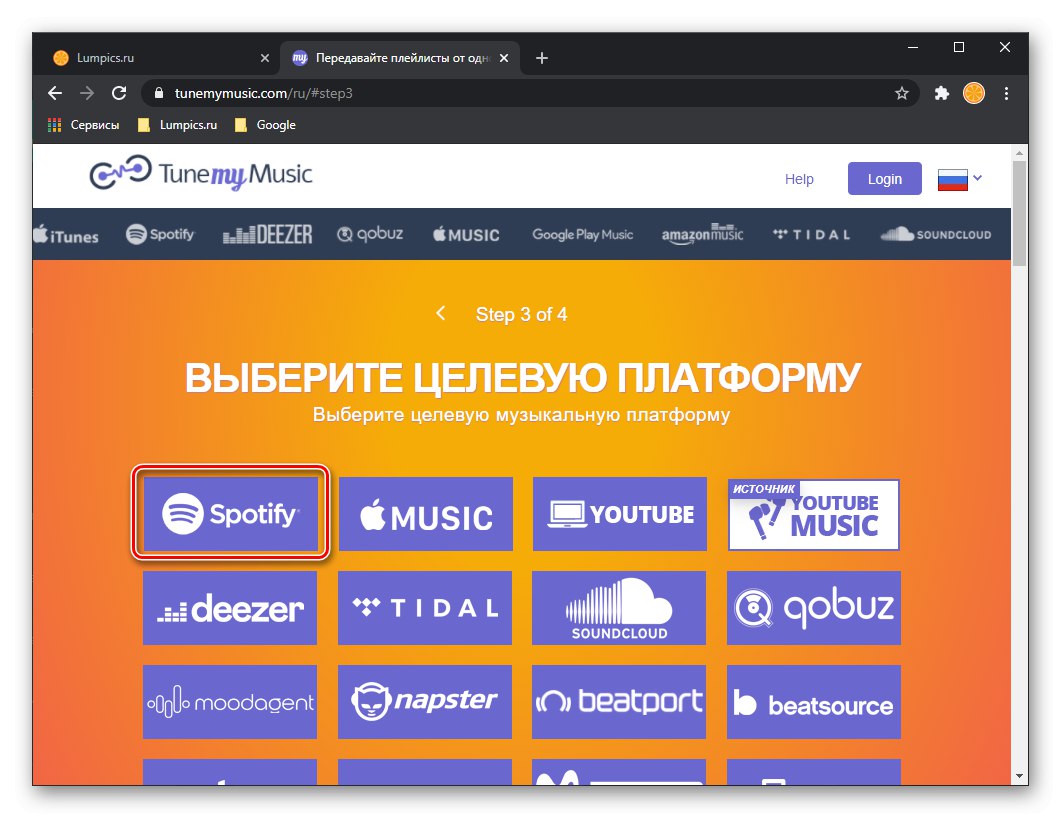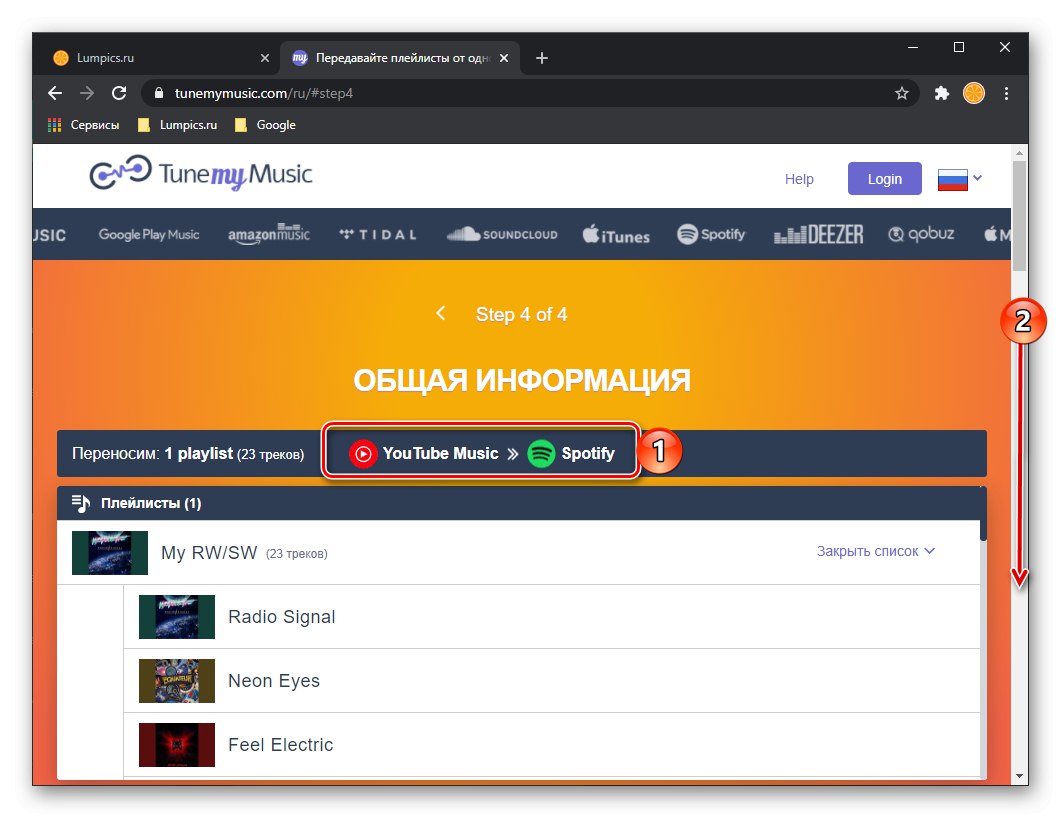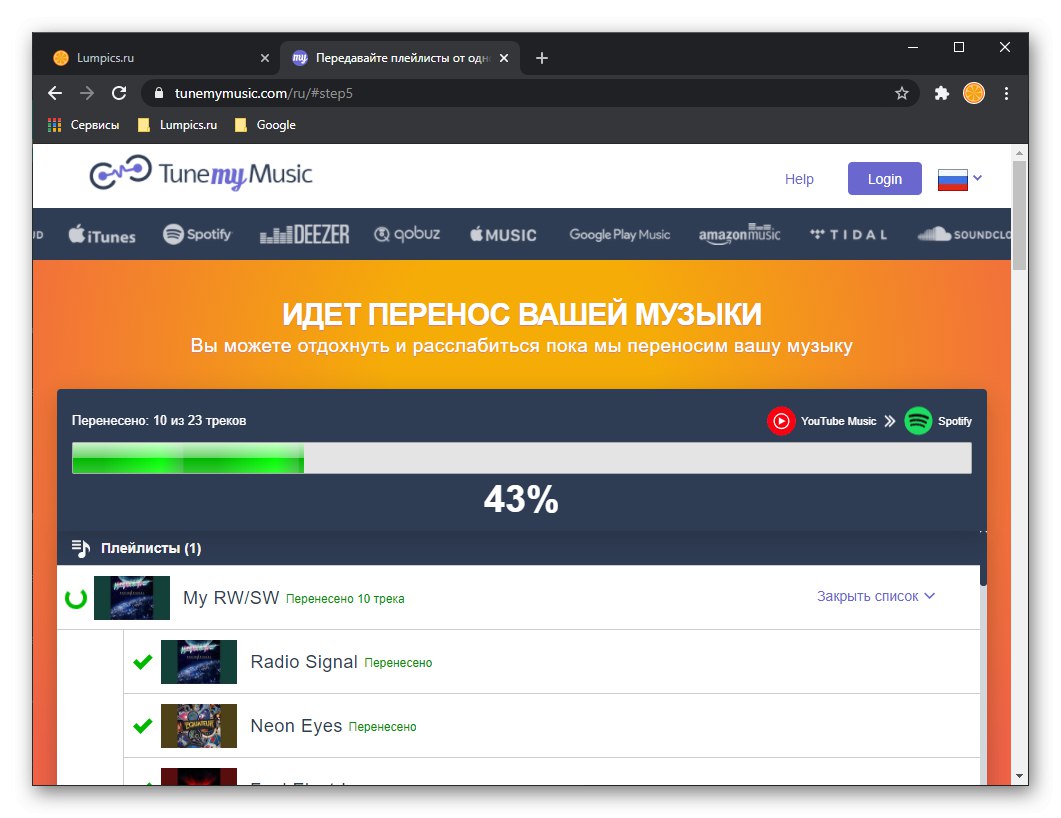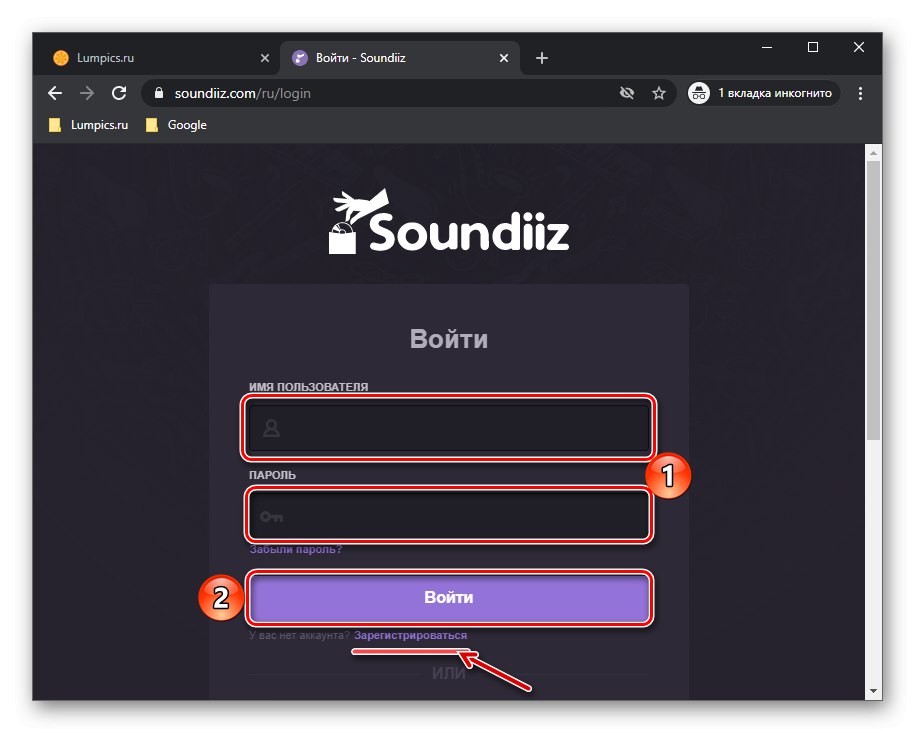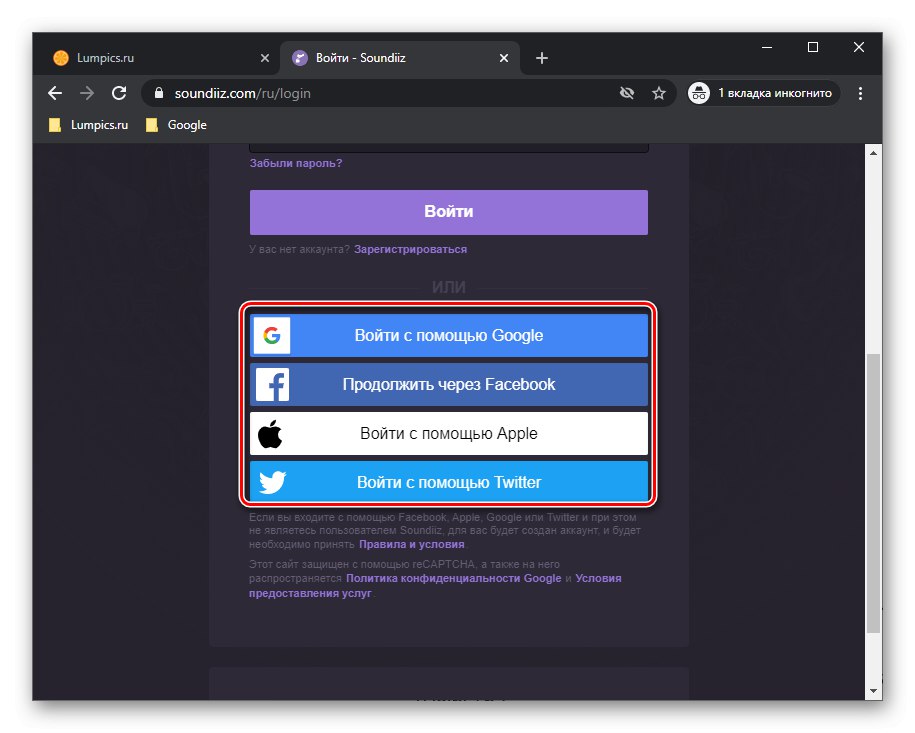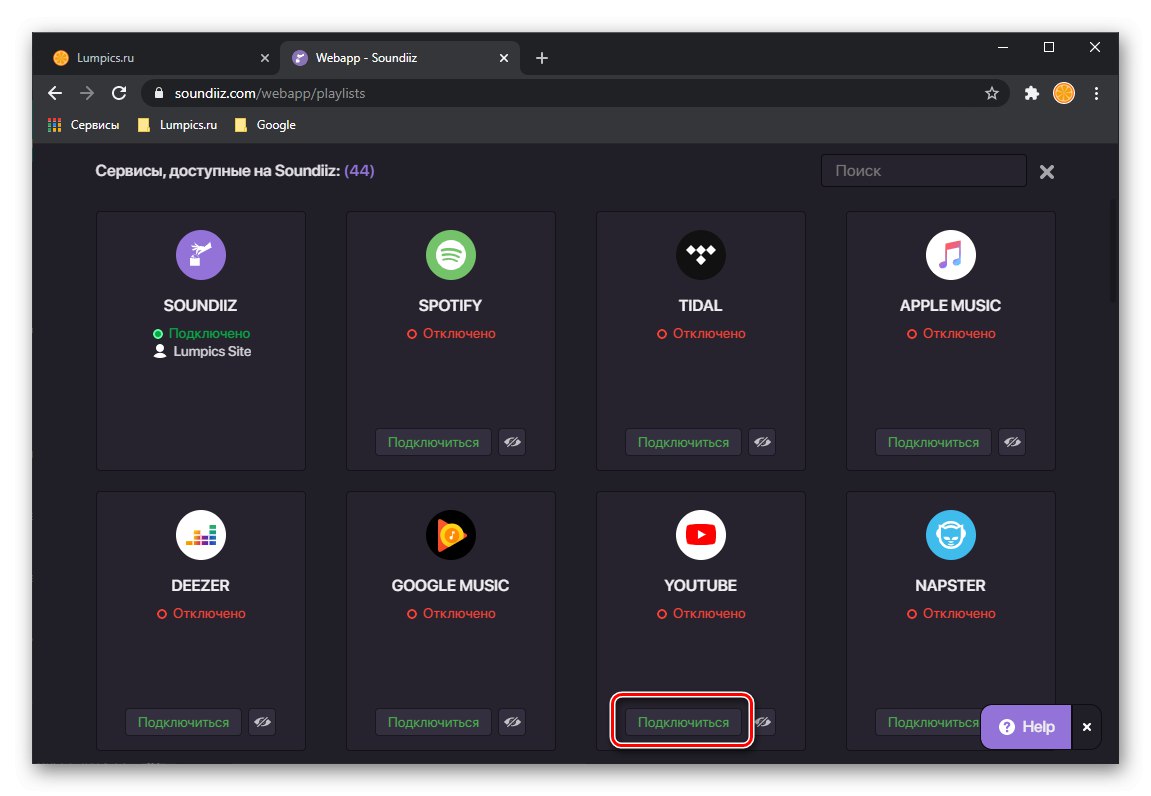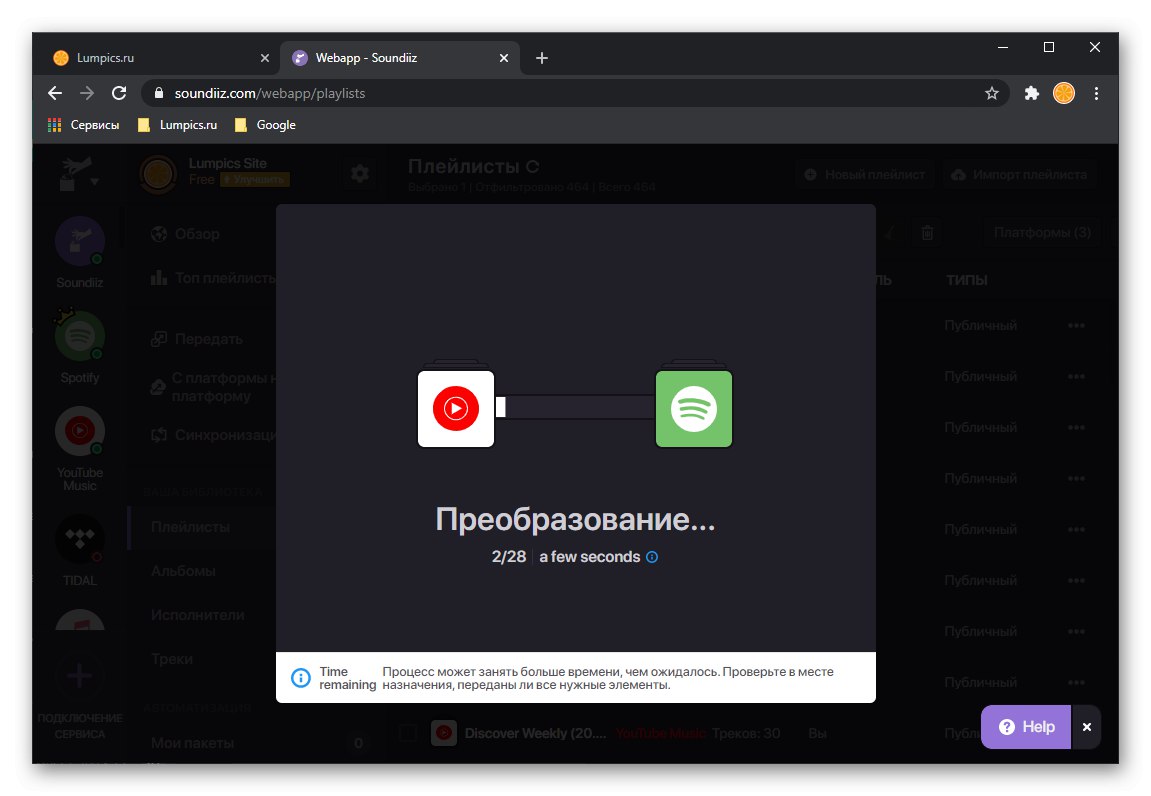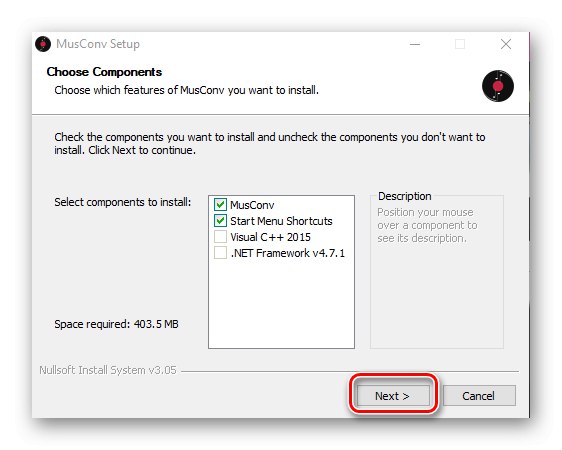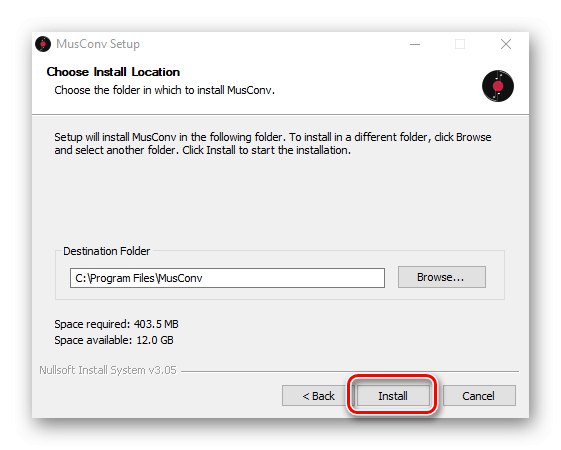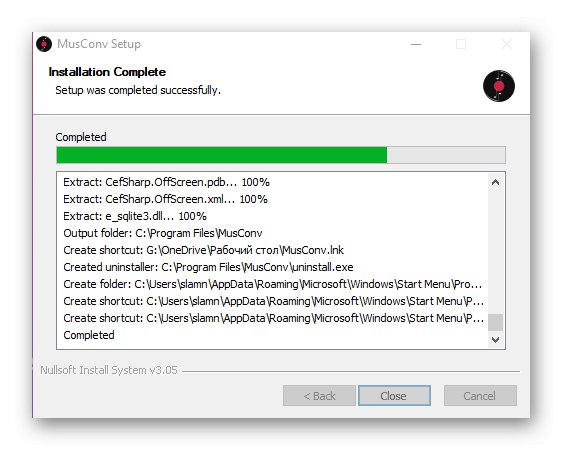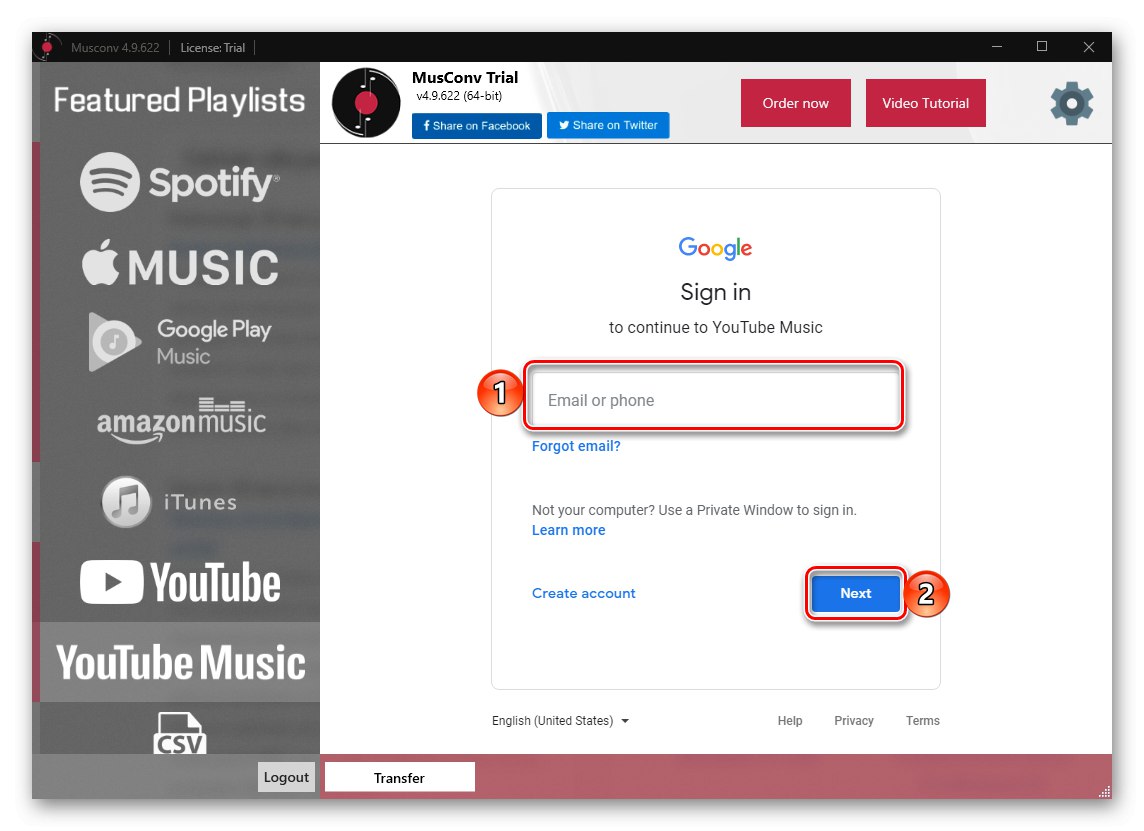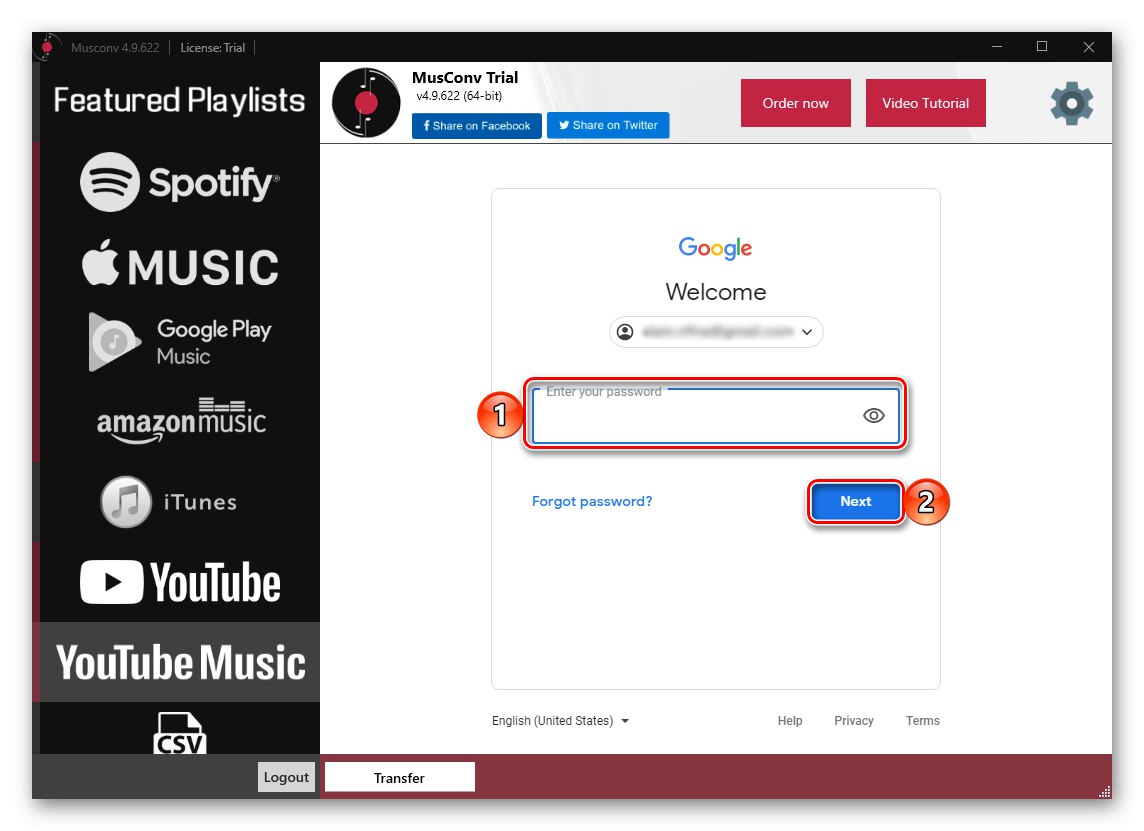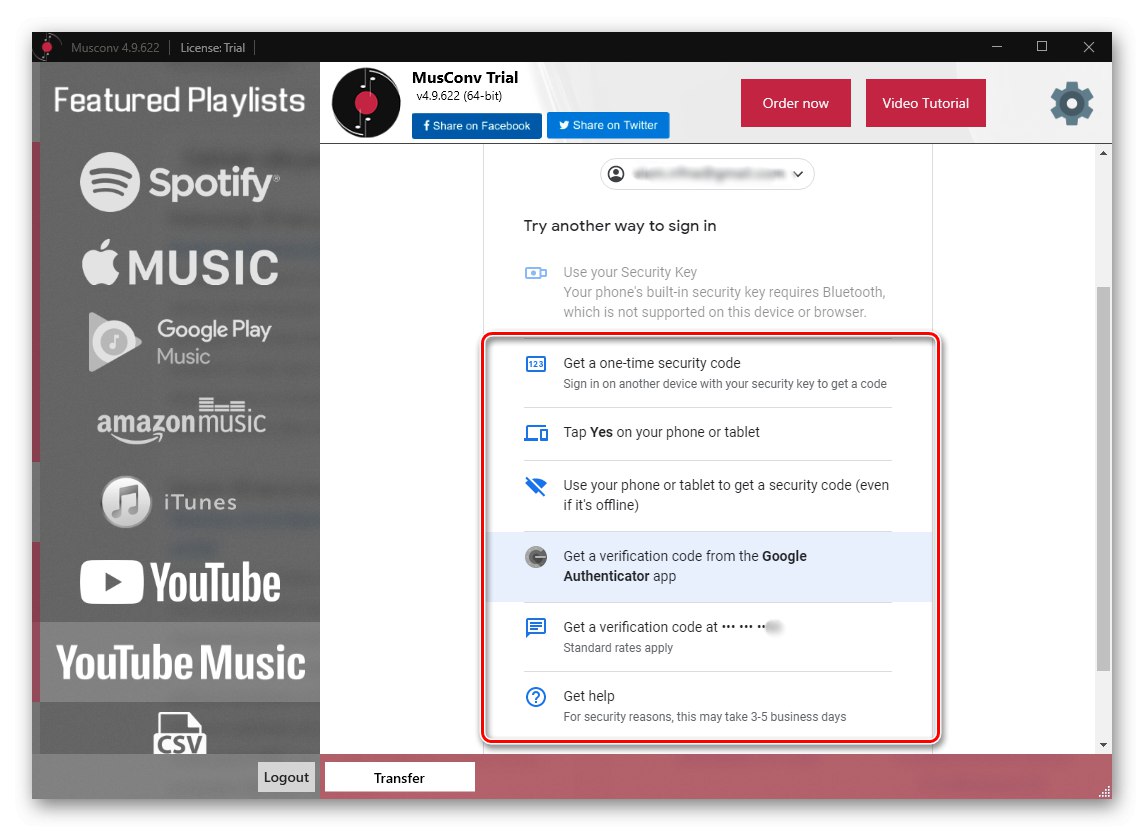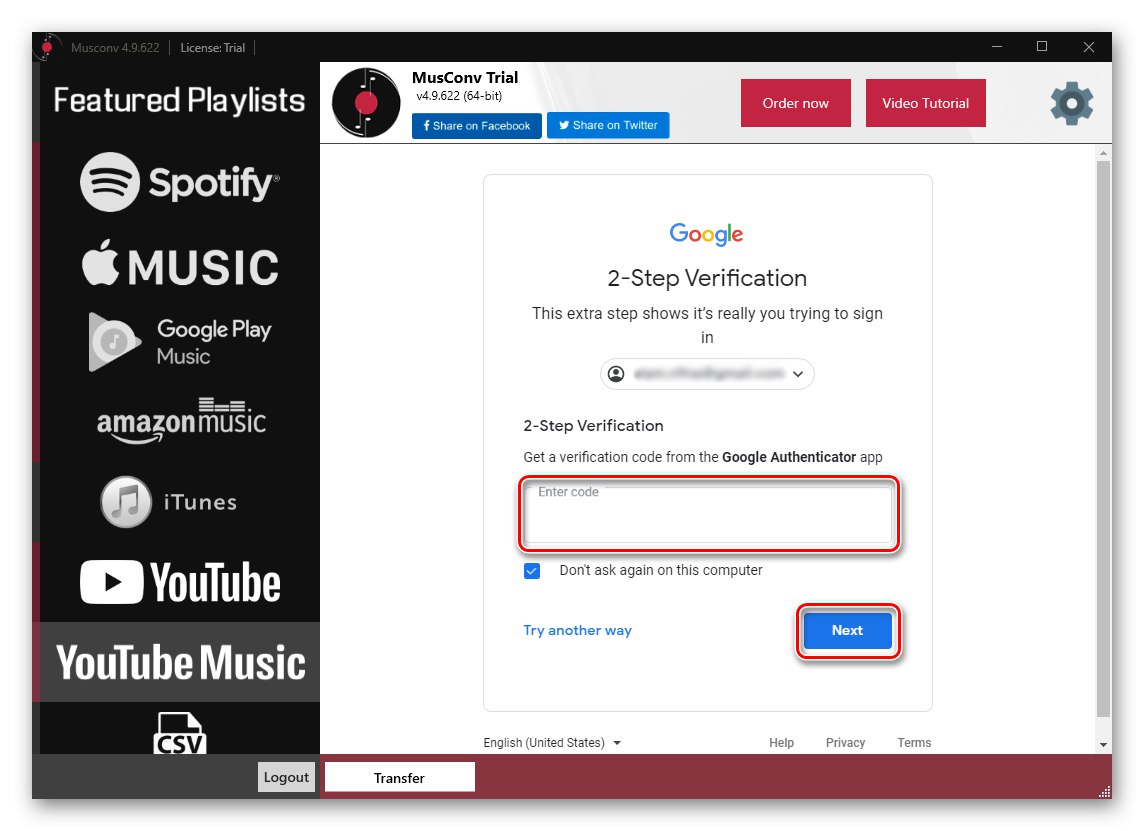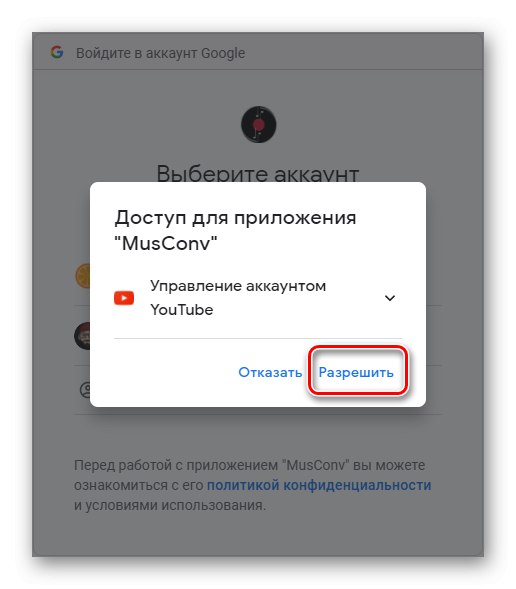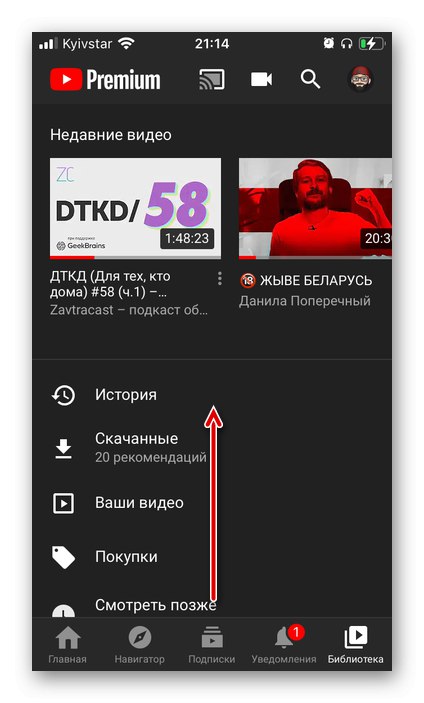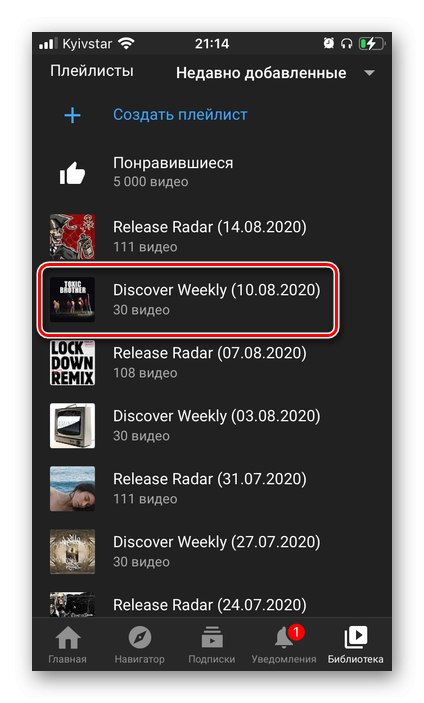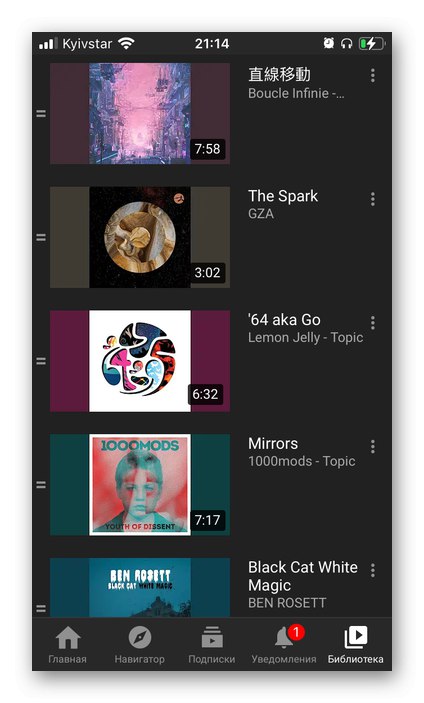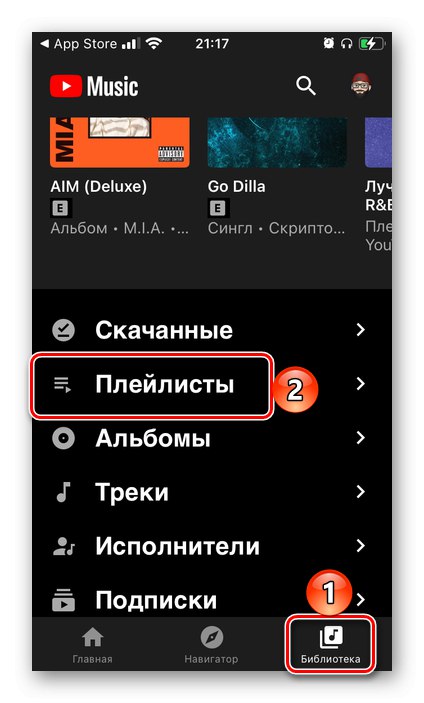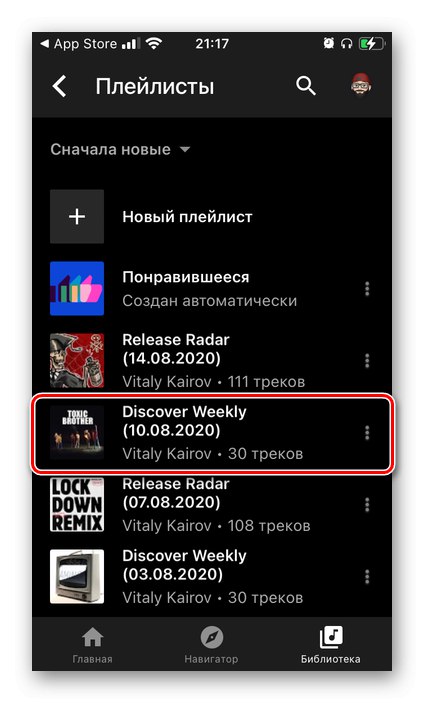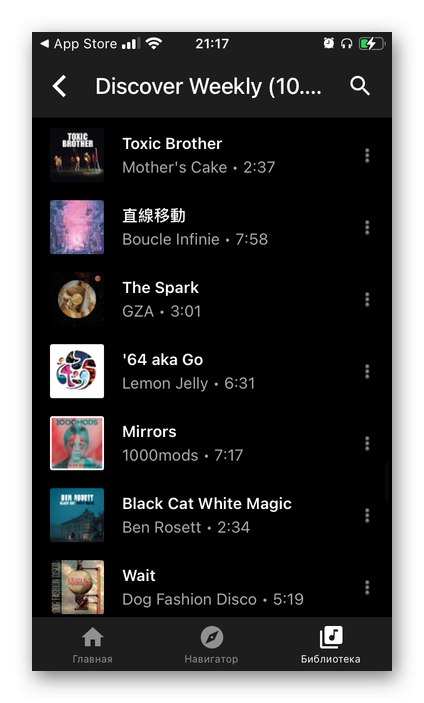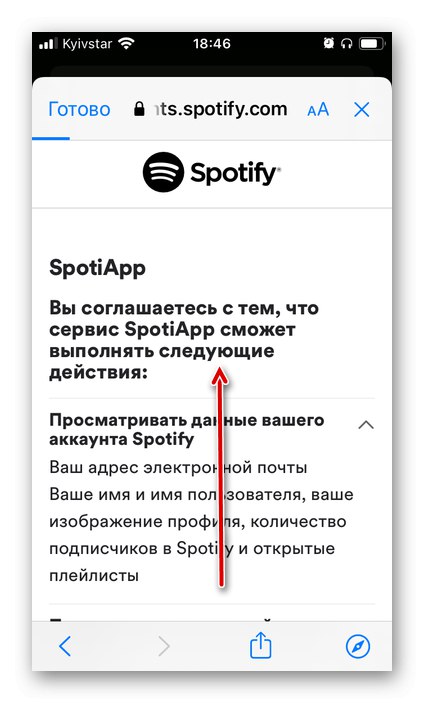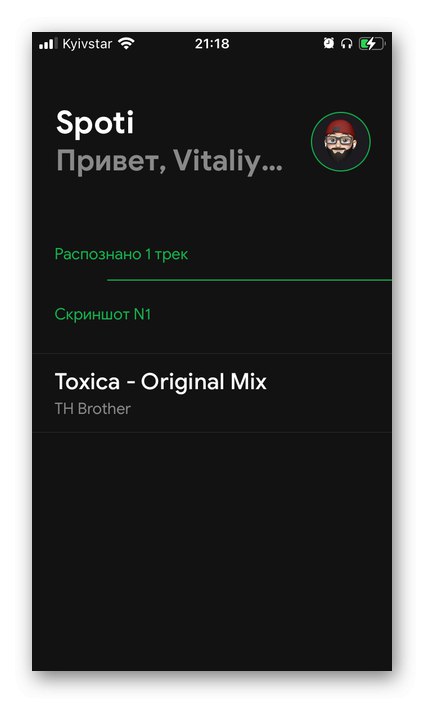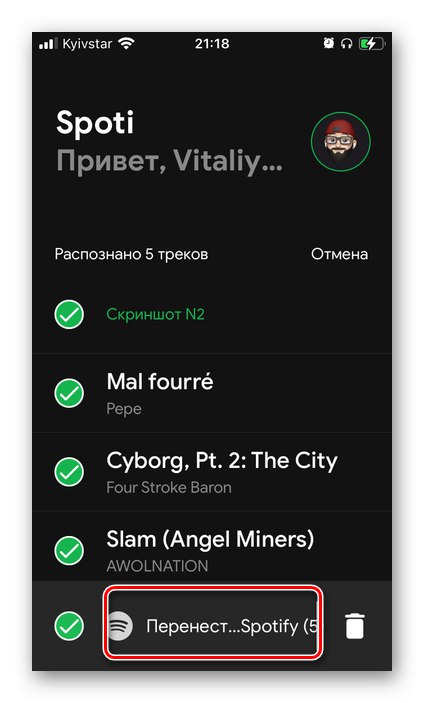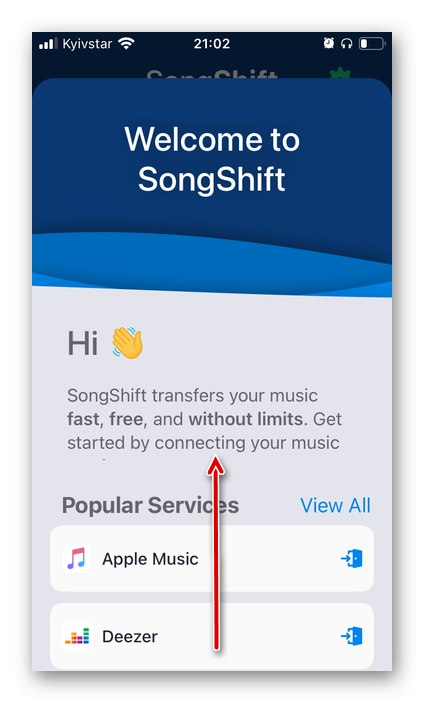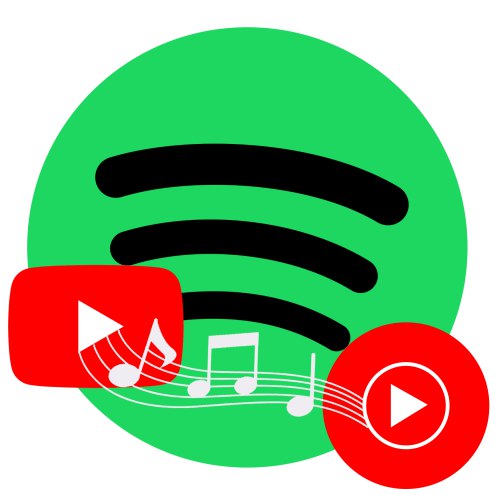
Важно! Следеће методе за извоз библиотеке у Спотифи подједнако су применљиве на ИоуТубе и ИоуТубе Мусиц. Изузетак је Метод 5, чије смо карактеристике навели у поднаслову.
1. метод: ТунеМиМусиц
Оптимално решење проблема преноса музике са ИоуТубе-а на Спотифи је коришћење специјализоване мрежне услуге. Размотримо један од ових.
- Користећи горњу везу, идите на страницу и кликните на дугме "Хајде да почнемо".
- „Изаберите извор“ - ИоуТубе или ИоуТубе Мусиц.
- Даље „Изаберите плејлисте за пренос“... ТунеМиМусиц вам омогућава да то учините на један од два начина - путем везе или преузимањем директно са вашег налога. Размотримо сваку од њих детаљније:
![Одабир опције преноса ИоуТубе библиотеке у Спотифи на Туне Ми Мусиц]()
Линк плејлисте
- Отворите библиотеку на ИоуТубе-у или ИоуТубе Мусиц-у и пронађите плејлисту,
![Претражите плејлисту за пренос музике са ИоуТубе-а на Спотифи на услузи Туне Ми Мусиц]()
коју желите да пребаците на Спотифи.
- У случају музичке услуге, отворите њен мени кликом на три вертикалне тачке и изаберите ставку Објави.
- На видео хостингу кликните на дугме Објави, и онда "Копирај".
- Изаберите одговарајућу опцију на ИоуТубе Мусиц-у.
- Вратите се на ТунеМиМусиц, налепите копирану везу и кликните „Учитај плеј листу“.
- Упознајте се са садржајем листе нумера, ако је потребно, изузмите непотребне композиције (уклањањем квачица испред њих),
![Гледање листе песама путем везе за пренос музике са ИоуТубе-а на Спотифи на услузи Туне Ми Мусиц]()
затим користите дугме Даље: Изаберите Таргет Платформ.
![Погледајте целу плеј листу за пренос музике са ИоуТубе-а на Спотифи на услузи Туне Ми Мусиц]()
![Делите плејлисту за пренос музике са ИоуТубе-а на Спотифи на услузи Туне Ми Мусиц]()
![Копирајте везу плејлисте за пренос музике са ИоуТубе-а на Спотифи на услузи Туне Ми Мусиц]()
![Копирајте везу плејлисте за пренос музике са ИоуТубе-а на Спотифи на услузи Туне Ми Мусиц]()
![Преузмите плејлисту са ИоуТубе-а на Спотифи Трансфер Мусиц Линк на Туне Ми Мусиц]()
![Избор циљне платформе за пренос музике са ИоуТубе-а на Спотифи на Туне Ми Мусиц]()
Приступ налогу
- Ако се одлучите „Преузми са налога ...“ плејлисту, поделите је кликом „Дозволи“ у прозору за ауторизацију.
- Затим одаберите нумере и / или плејлисте које желите да пребаците на Спотифи тако што ћете их означити или, обрнуто, уклонити непотребне поред њих.
- Одлучивши се, користите дугме Даље: Изаберите Таргет Платформ.
![Дозволите управљању налогом да преноси музику са ИоуТубе-а на Спотифи на услузи Туне Ми Мусиц]()
![Избор плејлиста за пренос музике са ИоуТубе-а у Спотифи на Туне Ми Мусиц]()
![Гледање плејлисте за пренос музике са ИоуТубе-а на Спотифи на Туне Ми Мусиц]()
- Отворите библиотеку на ИоуТубе-у или ИоуТубе Мусиц-у и пронађите плејлисту,
- Након извршавања горе описаних корака, наћи ћете се на страници за одабир циљне платформе - кликните је на дугме „Спотифи“.
![Избор циљне платформе за пренос ваше ИоуТубе музике на Спотифи на Туне Ми Мусиц]()
Белешка: У овој фази ћете вероватно морати да се пријавите на Спотифи и омогућите му приступ.
Прочитајте такође: Како се пријавити у Спотифи са рачунара
- Затим прочитајте садржај извезене плејлисте померањем надоле,
![Гледање плејлисте пре преноса музике са ИоуТубе-а на Спотифи на Туне Ми Мусиц]()
и притисните „Почните да преносите музику“.
- Сачекајте да се операција заврши,
![Чека се пренос музике са ИоуТубе-а на Спотифи на услузи Туне Ми Мусиц]()
а затим проверите резултате.
![Резултат преноса музике са ИоуТубе-а на Спотифи на услузи Туне Ми Мусиц]()
Да бисте то урадили, такође можете да отворите одговарајући одељак у мобилној апликацији или Спотифи за ПЦ.
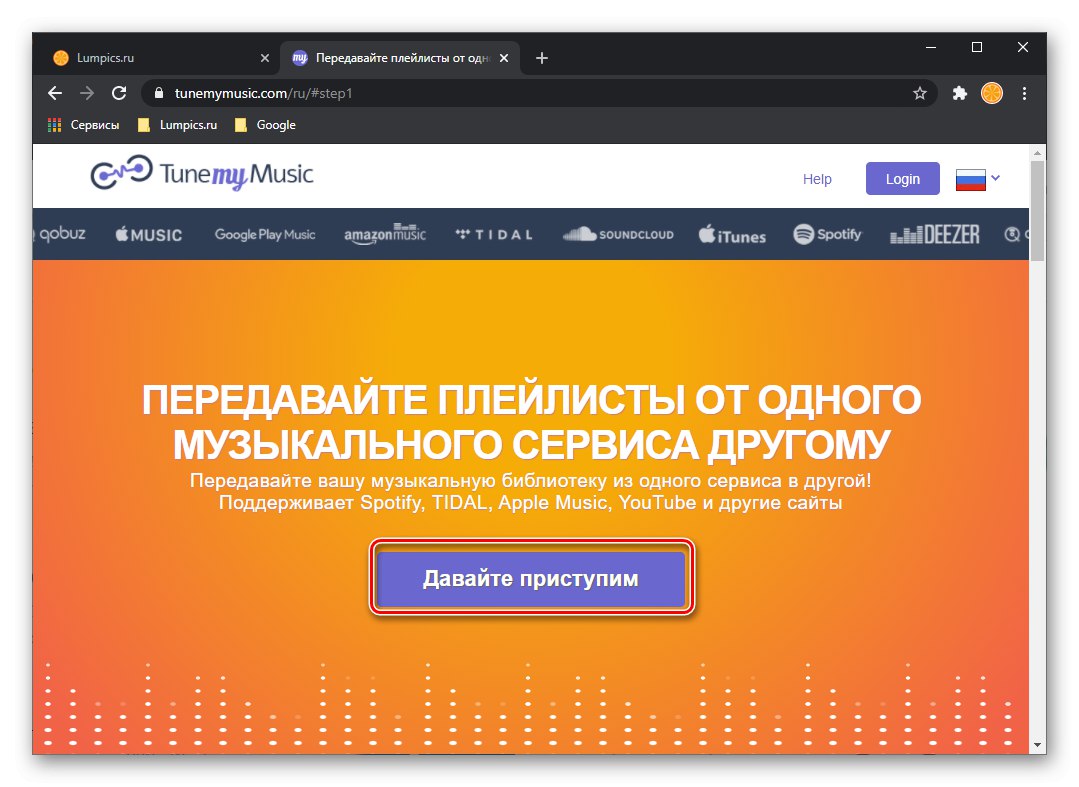
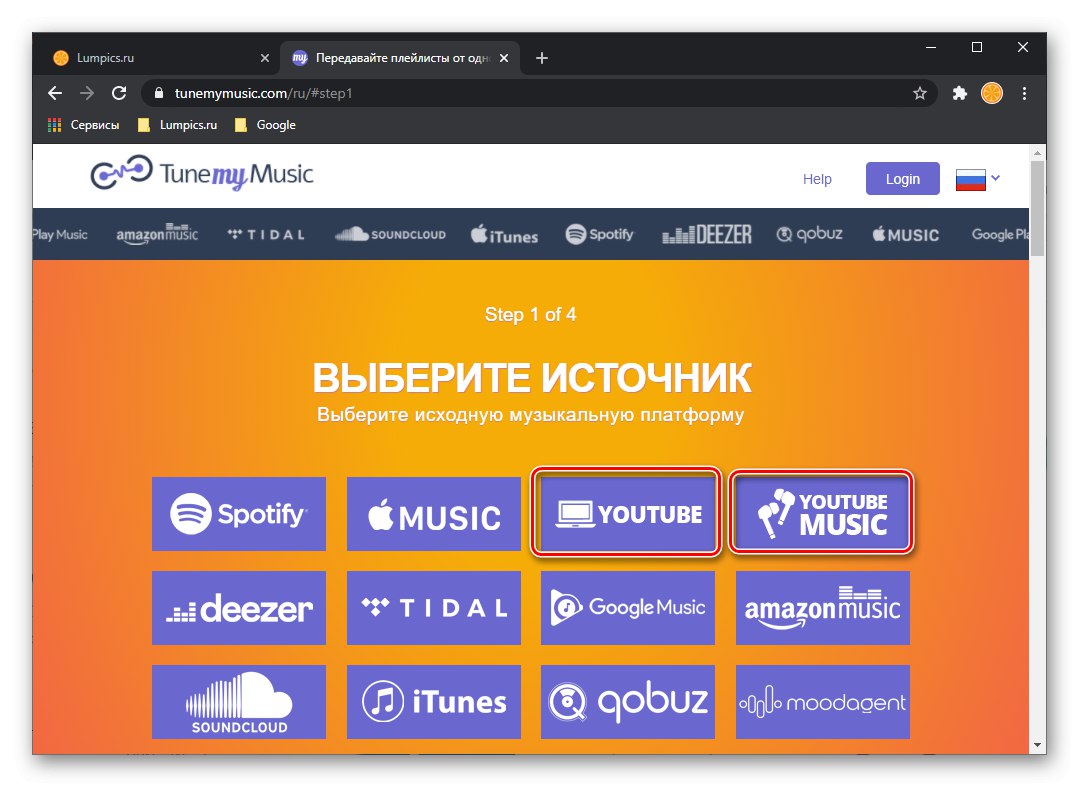
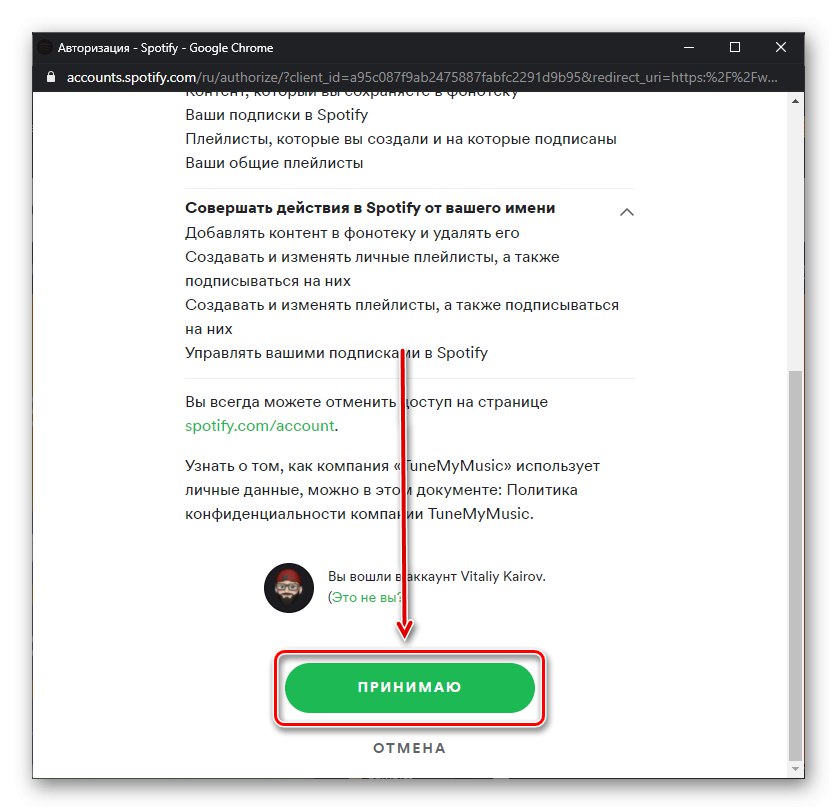
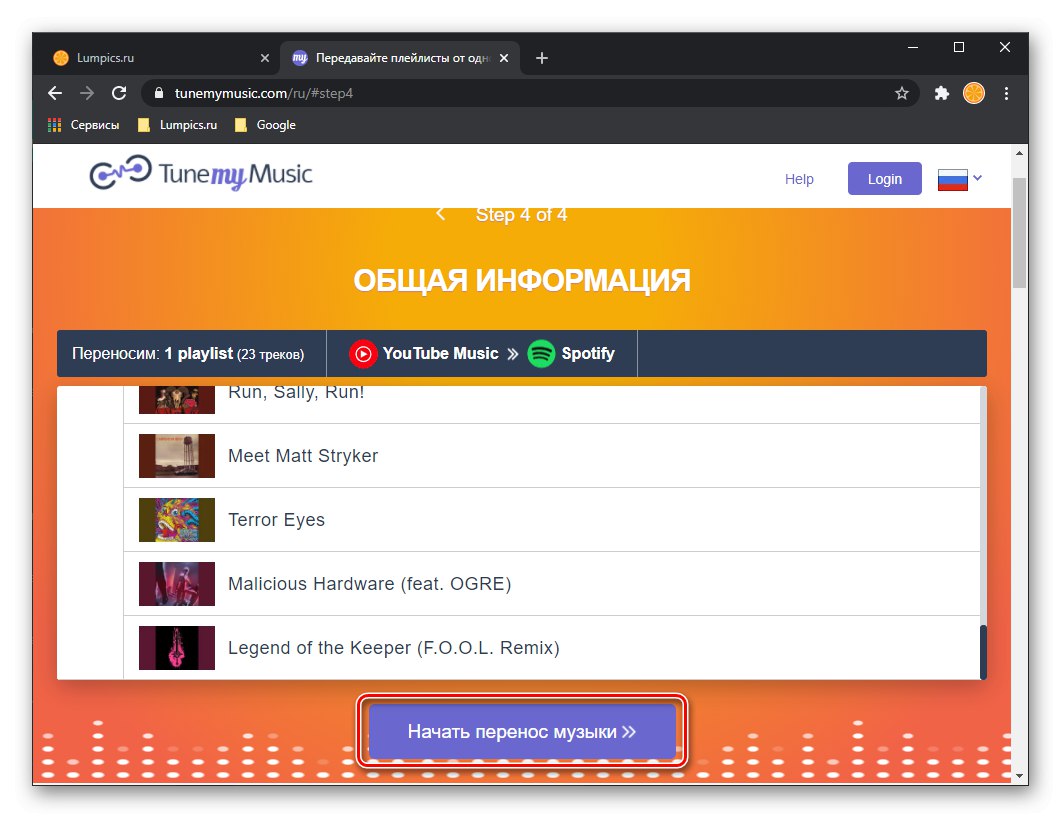
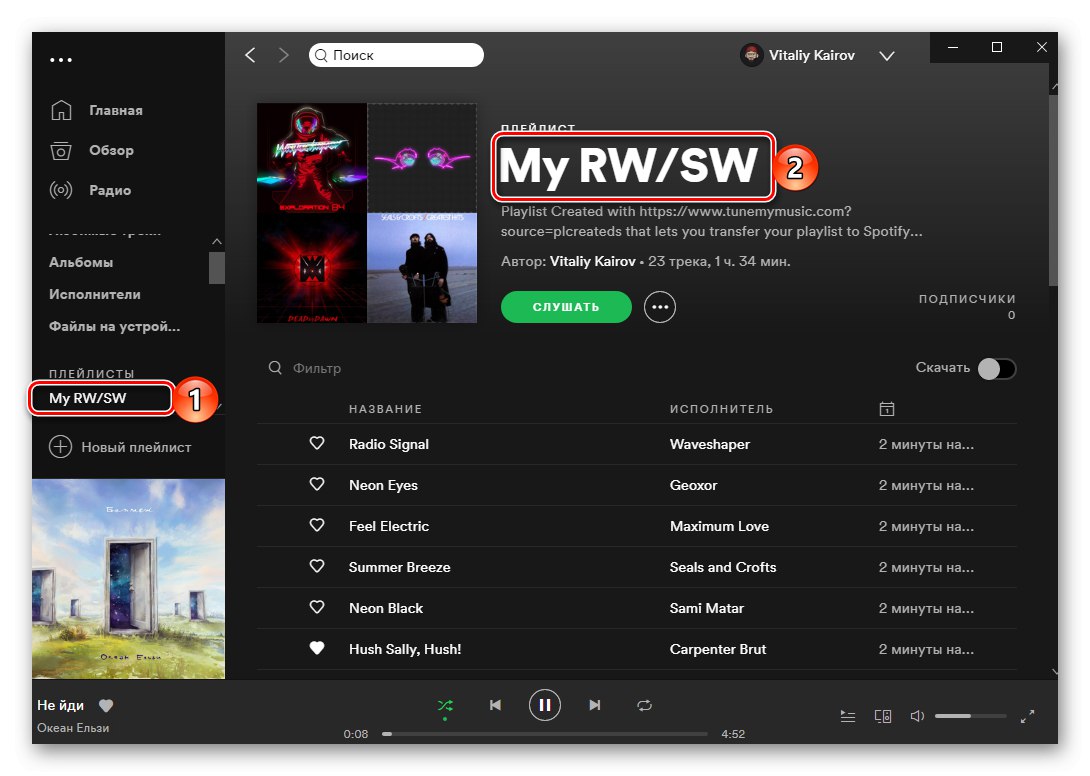
У нашем случају, конверзија се одвијала без грешака, али до њих може доћи из најмање два разлога - одсуство трагова у библиотеци Спотифи или разлике у метаподацима (именима) на изворној платформи и циљној услузи. Ово последње је посебно типично за ИоуТубе Мусиц, где су имена низа страних извођача из неког разлога наведена на руском језику, а на ИоуТубе-у се, поред тога, називу нумера може додати и нека врста постскрипта.
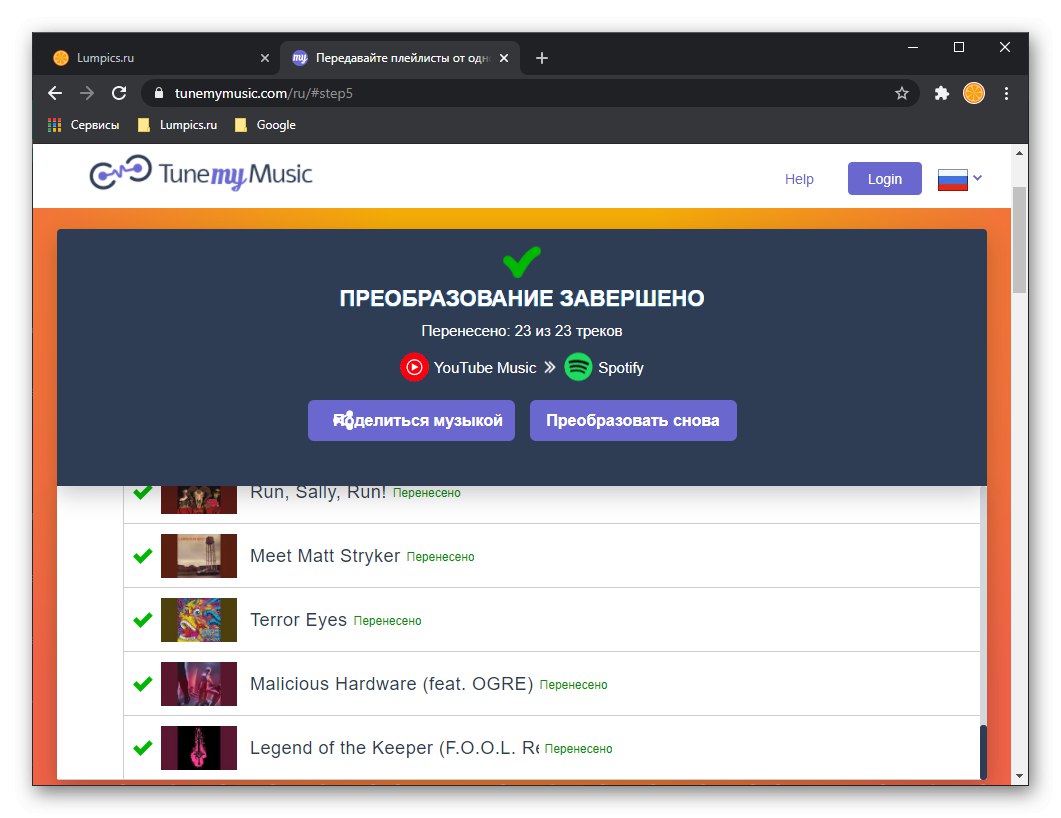
Интернет услуга ТунеМиМусиц изврсно ради на преношењу ваше библиотеке медија, укључујући масовну, са ИоуТубе-а и ИоуТубе Мусиц-а на Спотифи. Кључне проблеме на које можете наићи током овог поступка диктирају особености изворних платформи; могу се решити само ручно - о томе ћемо говорити у последњем делу чланка.
Прочитајте такође: Како пренети музичку библиотеку са Гоогле Плаи музике на Спотифи
Метод 2: Соундииз
Друга услуга која вам омогућава извоз музике са ИоуТубе-а у Спотифи је Соундииз. За разлику од горе размотрене, ради претплатом, али наш задатак је такође решен у бесплатној верзији - у њу можете истовремено преносити по једну плејлисту која се састоји од највише 200 песама.
- Идите на веб локацију услуге, кликните "Почни сад".
- Пријавите се на свој налог, ако постоји, наводећи корисничко име и лозинку за њега или користите везу "Регистровати".
![Пријавите се или региструјте за пренос музике са ВКонтакте на Спотифи путем услуге Соундииз у прегледачу]()
Једноставнији начин да се пријавите је да користите свој налог на друштвеним мрежама,
![Пријавите се помоћу друштвених мрежа за пренос музике са ВКонтакте на Спотифи путем услуге Соундииз у прегледачу]()
коју ћемо изабрати.
- Након уласка у услугу, кликните на дугме „Напред“.
- На листи подржаних платформи која се отвори пронађите ИоуТубе
![Повежите се са извором да бисте музику са ИоуТубе-а пребацили на Спотифи на услузи Соундииз]()
или ИоуТубе Мусиц и кликните „Повежи“.
![Повежите изворну услугу за пренос музике са ИоуТубе-а на Спотифи на услузи Соундииз]()
Доделите потребне дозволе.
- Слично следи „Повежи“ до Спотифи.
- Када су додате обе услуге, вратите се на претходну страницу помоћу дугмета "Назад" у прегледачу.
- Померите се кроз листу плејлиста која се отвара и пронађите ону коју желите да пребаците са ИоуТубе-а на Спотифи. Кликните на три тачке с десне стране да бисте отворили мени и изабрали ставку „Претвори у ...“.
- Оставите оригинално име листе или га промените, додајте опис по жељи. Притисните за прелазак на следећи корак. „Сачувај конфигурацију“.
- Проучите листу пренесених нумера, ако је потребно, уклоните непотребне са ње, а затим кликните "Потврди".
- Изаберите циљну платформу - „Спотифи“.
- Сачекајте да се изврши конверзија,
![Чека се конверзија музике са ИоуТубе-а у Спотифи на услузи Соундииз]()
као резултат, појавиће се следеће обавештење:
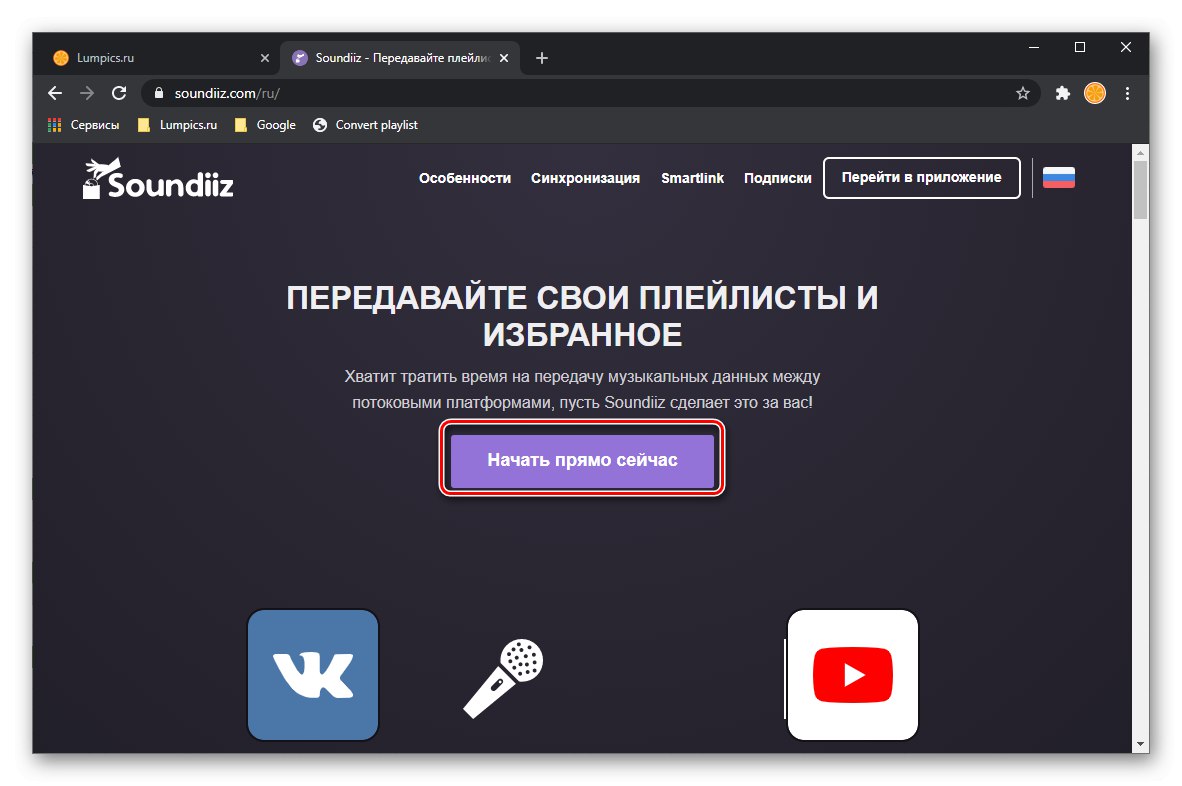
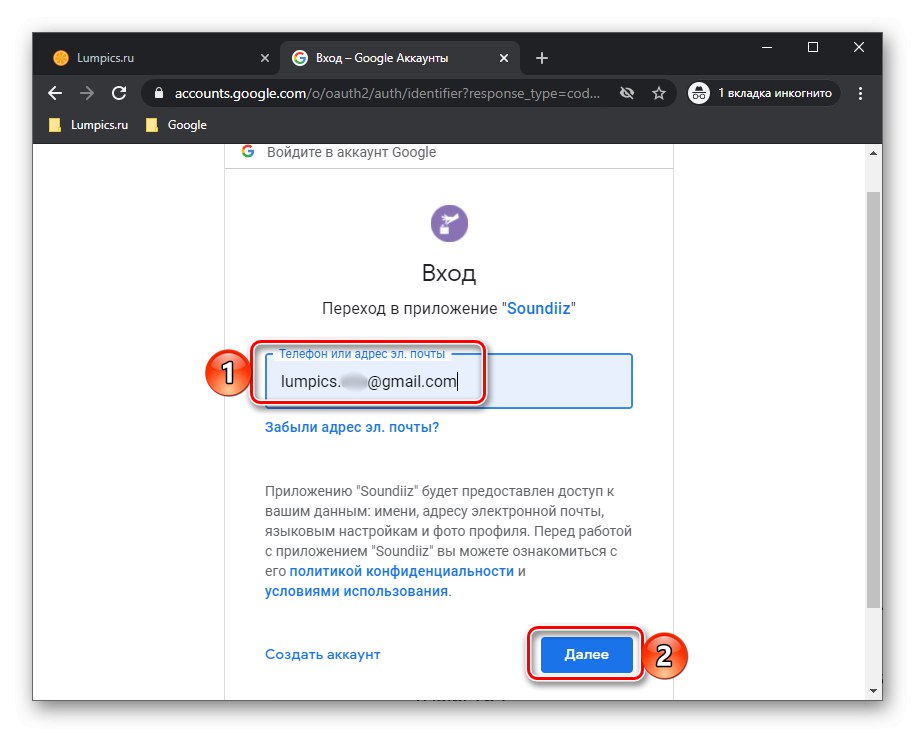
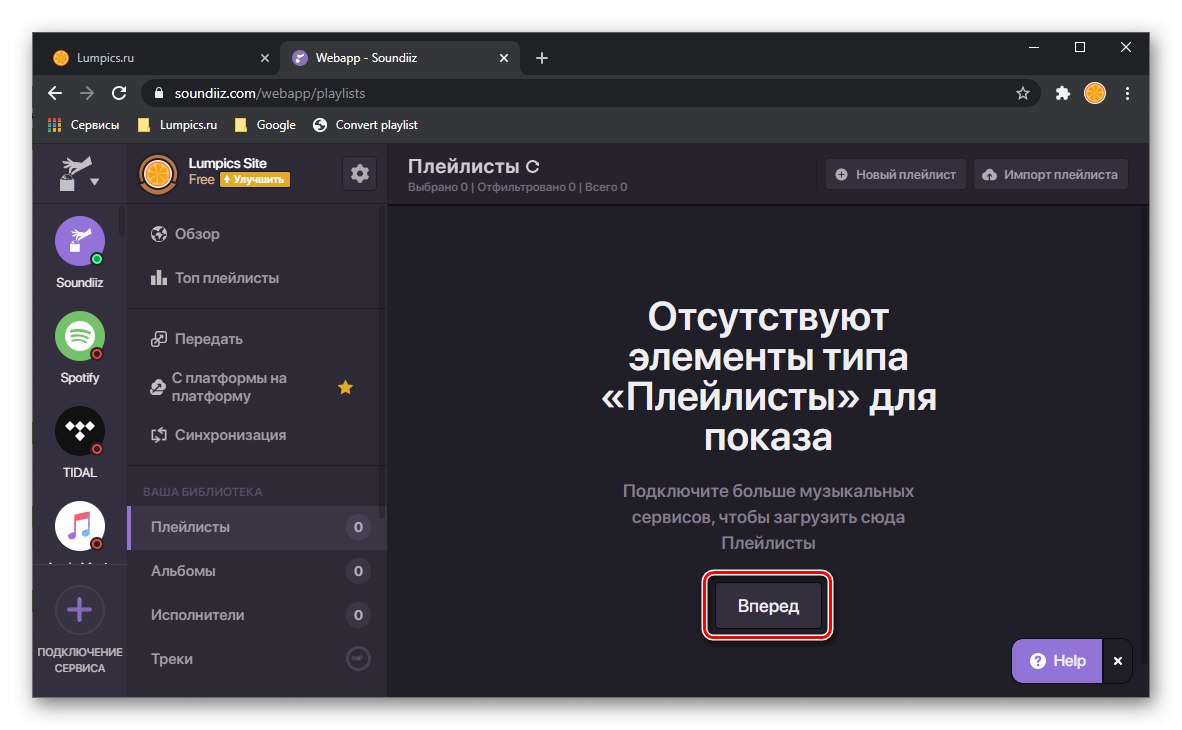
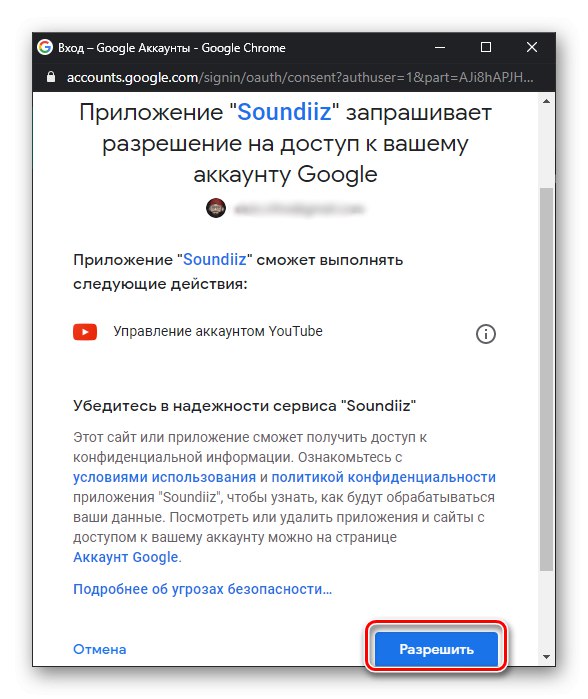
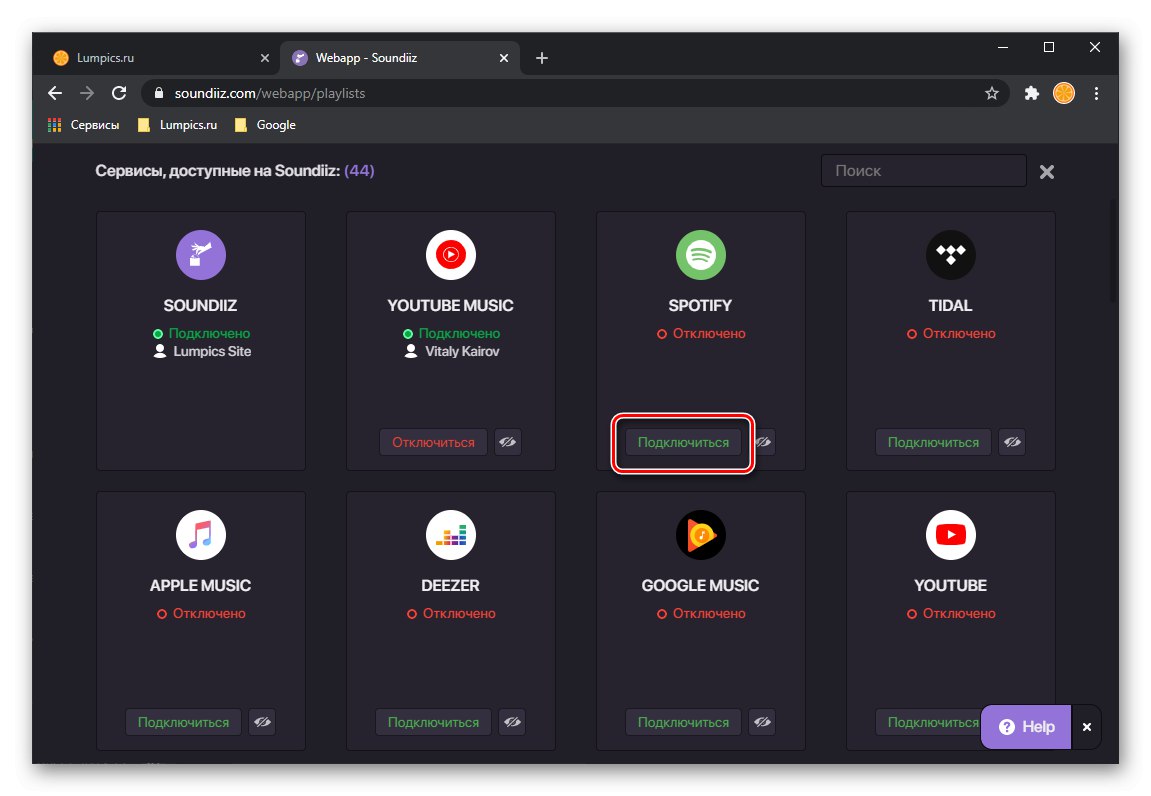
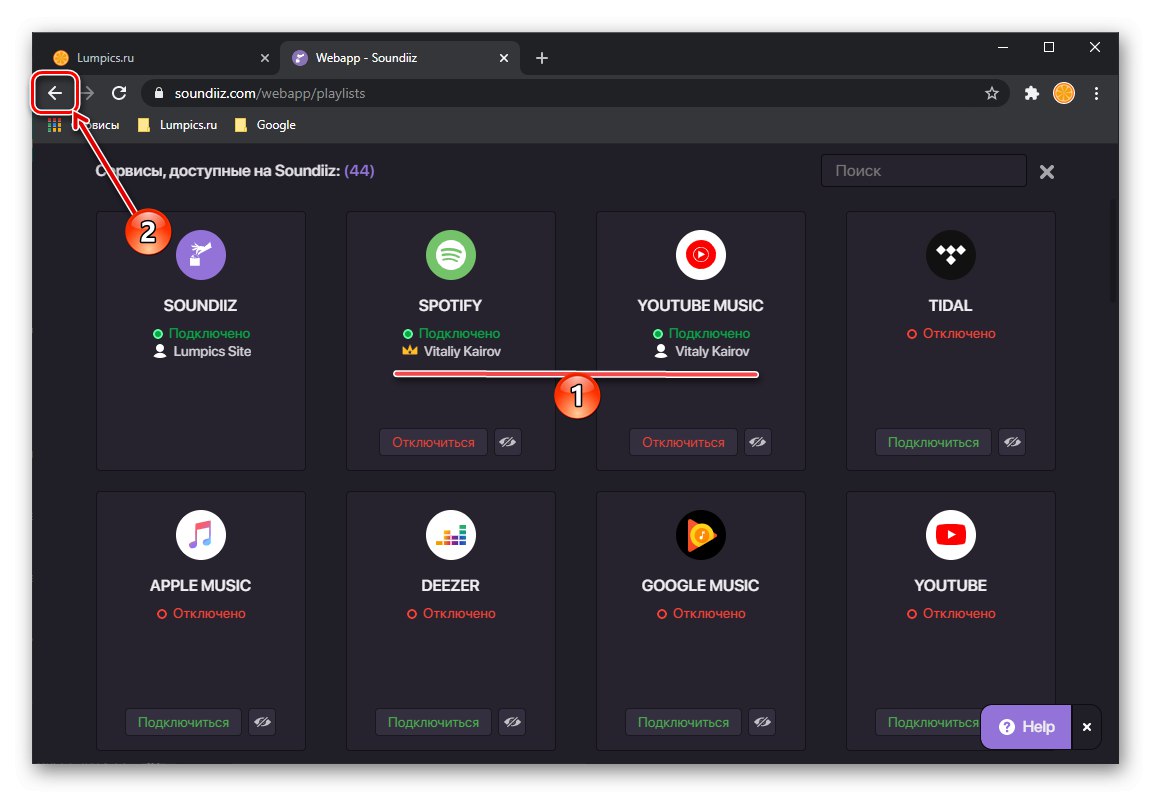
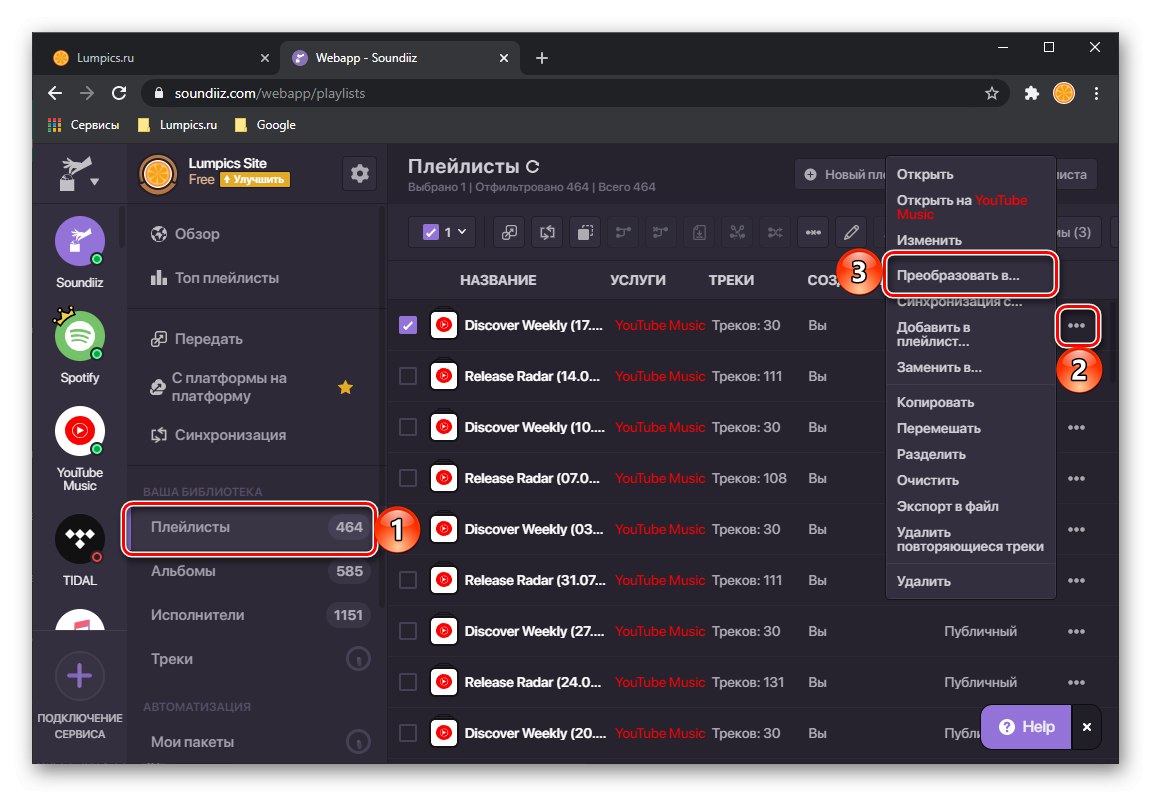
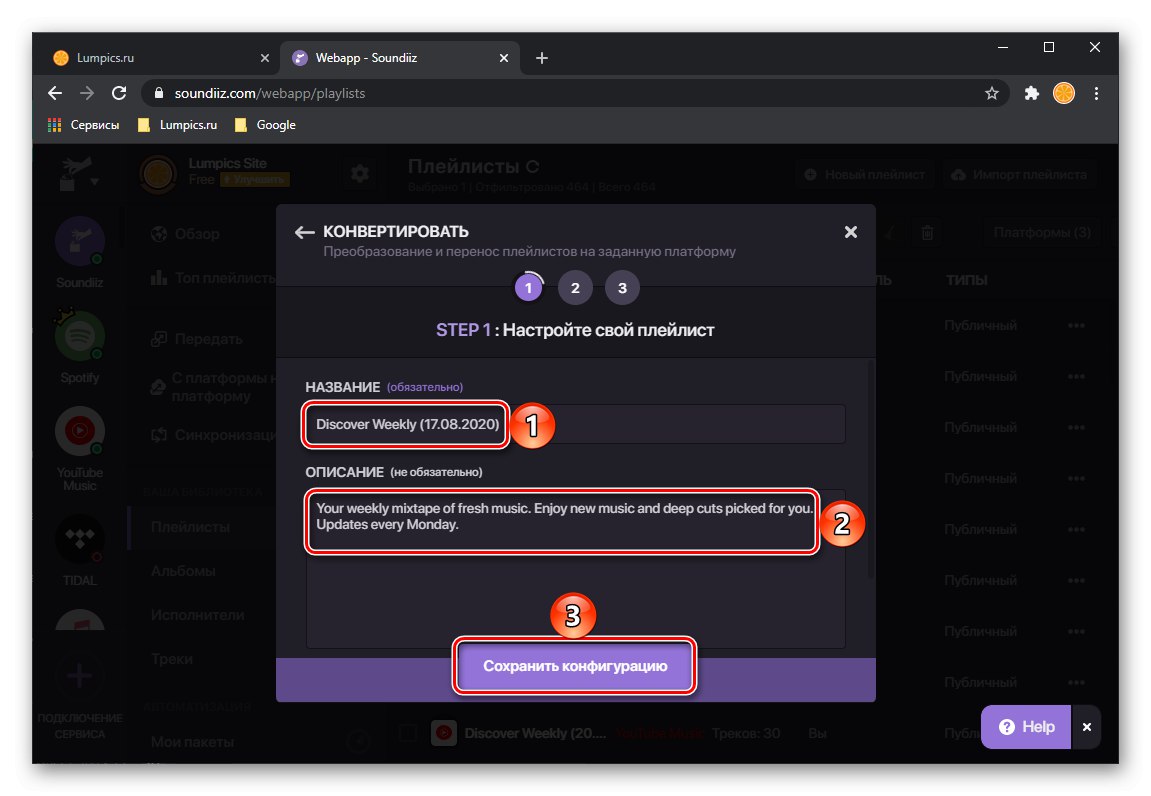
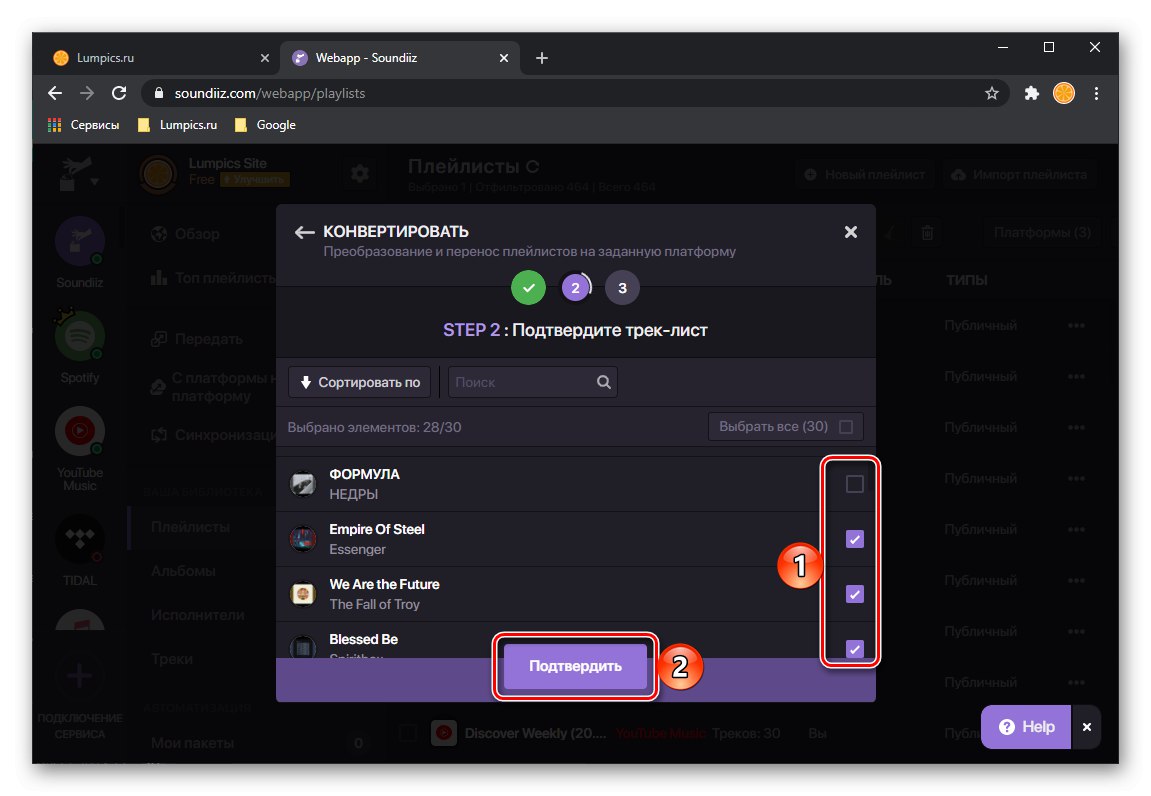
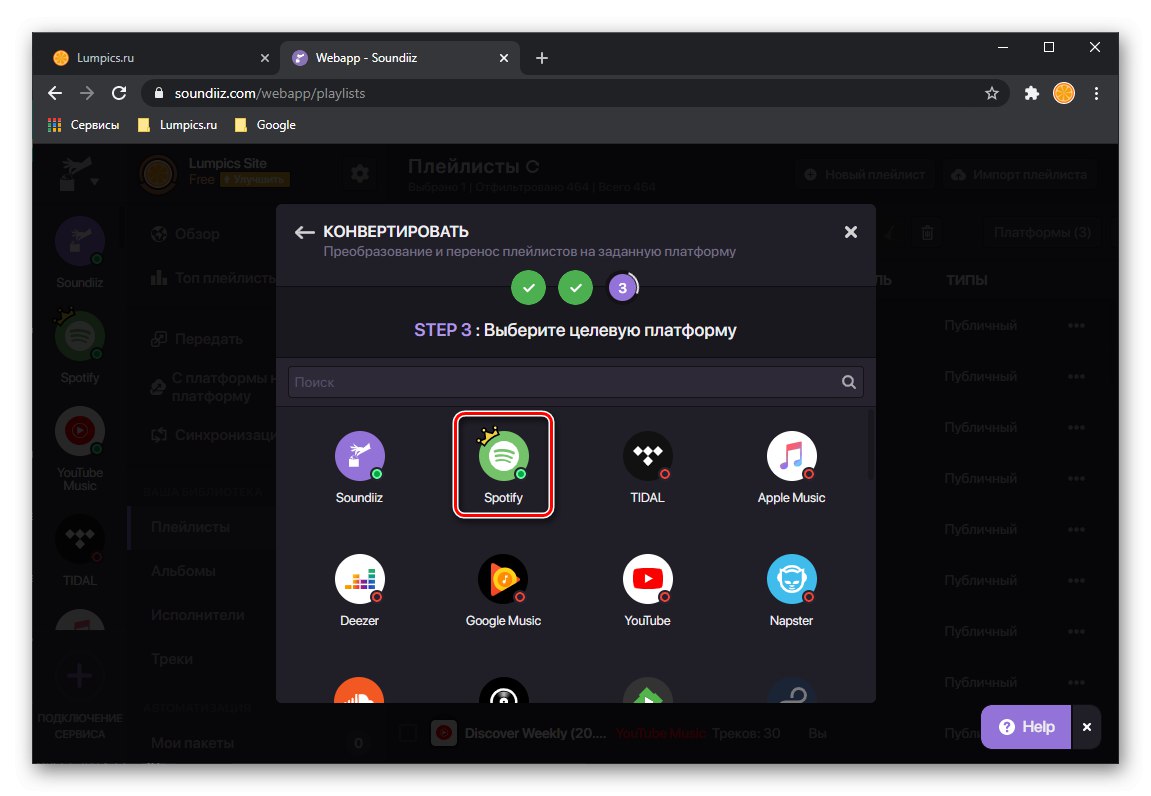
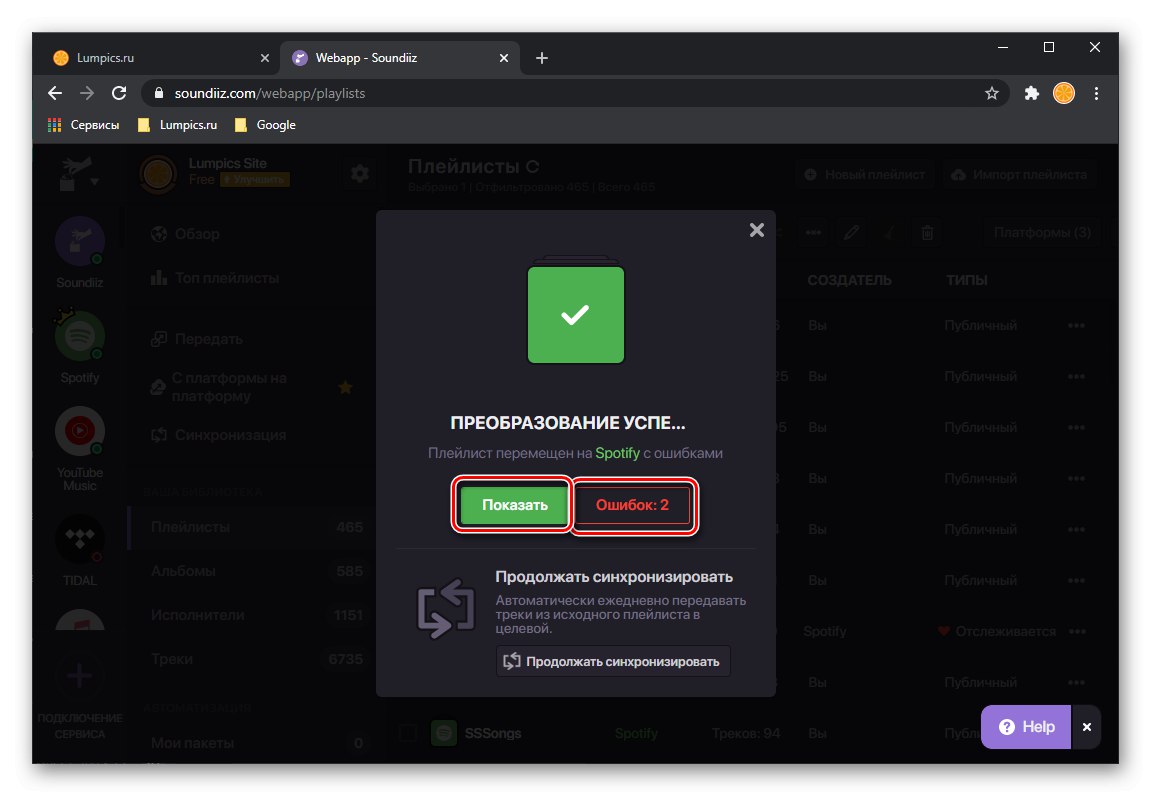
Поступак се може завршити грешкама, које су, као што смо већ навели у претходној методи, повезане са одсуством пренесених нумера у Спотифи-у и / или са разликама у њиховим именима. Препоручујемо да ову листу сачувате као ЦСВ датотеку или једноставно направите снимак екрана - то ће вам помоћи да пронађете трагове који недостају и додате их у своју библиотеку.
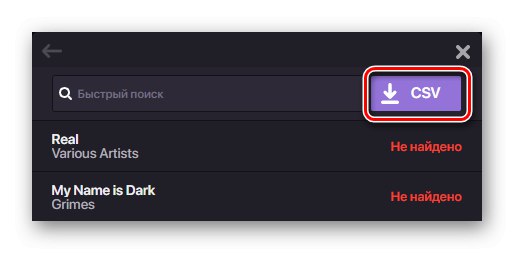
Белешка: Грешке настале у нашем примеру догодиле су се на ИоуТубе страни - плејлиста пренета са ње првобитно је додата у услугу са Спотифи-ом, односно у библиотеци потоњег дефинитивно нису пронађене нумере. Очигледно је ИоуТубе једноставно променио њихова имена, али могуће је да их је Соундиес погрешно препознао.
Ако кликнете на дугме у прозору са обавештењима "Прикажи", видећете плеј листу извезену у Спотифи на веб локацији Соундииз.
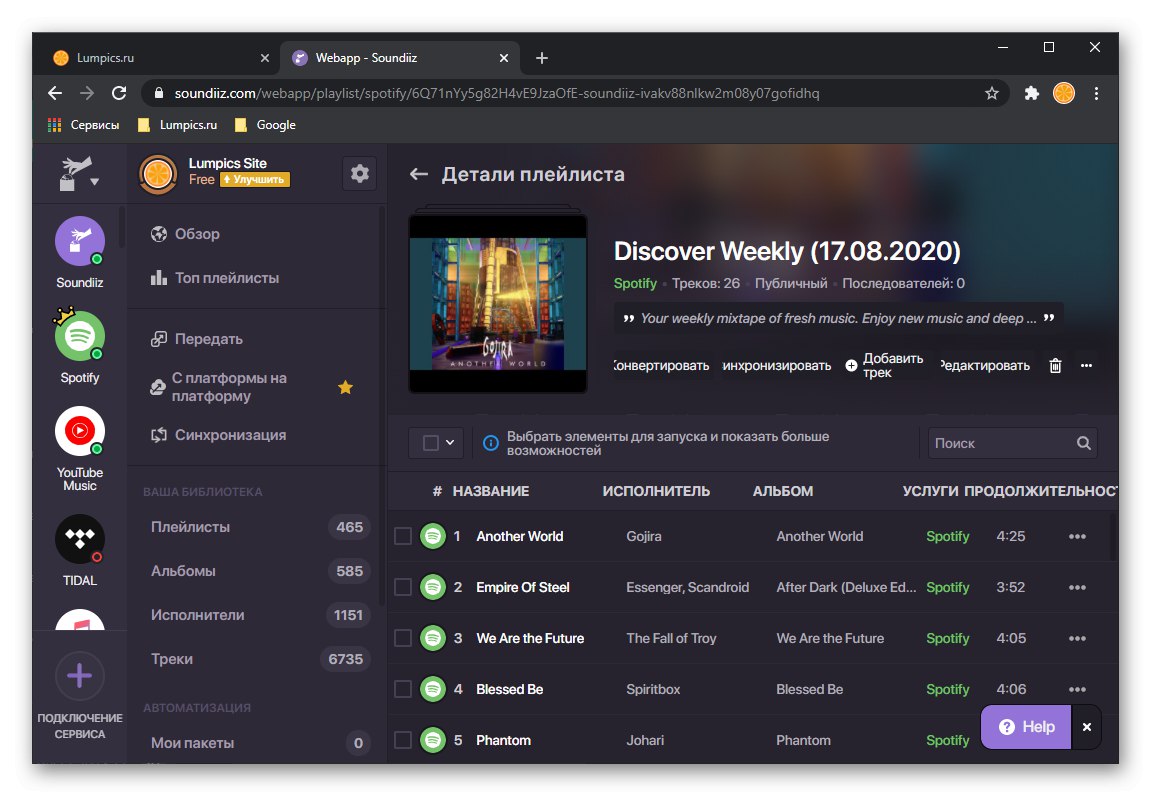
Такође ће бити доступно у апликацији.
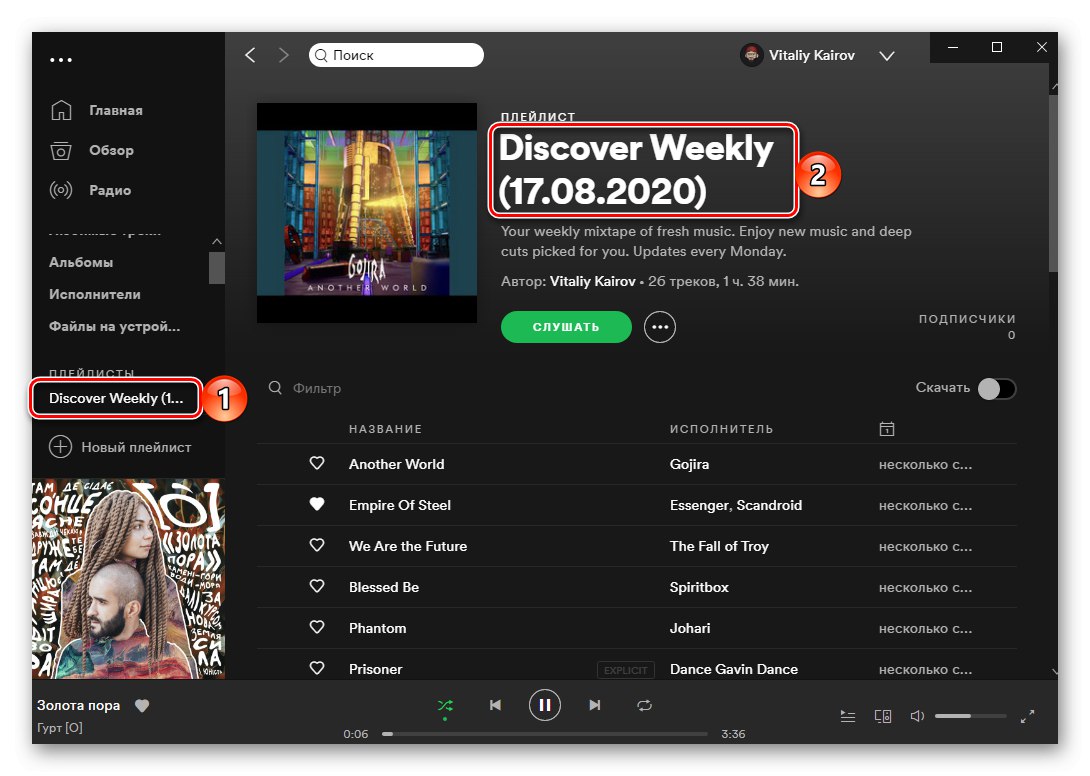
Соундииз је лакши и интуитивнији за употребу од ТунеМиМусиц-а, али ограничења која намеће бесплатна верзија спречавају масовни пренос музике.
Прочитајте такође: Како да промените насловницу плејлисте на Спотифи-у
Метод 3: МусЦонв
Поред мрежних услуга, извоз библиотеке медија може се извршити и помоћу посебних програма за рачунар. Ово које смо размотрили у наставку пружа исте могућности као и претходна решења, надмашујући их у једноставности употребе. Тачно је, као и Соундииз, дистрибуира се претплатом и само се једна плејлиста може бесплатно извести.
Преузмите МусЦонв са званичне странице
- Након што следите горе наведену везу, кликните на дугме које одговара оперативном систему инсталираном на вашем рачунару.
- Наведите локацију за спремање инсталационе датотеке.
- Када се преузимање заврши, покрените га и кликните "Следећи",
![Почетак инсталације програма МусЦонв за пренос библиотеке са Иандек.Мусиц-а у Спотифи на рачунару]()
онда "Инсталирај"
![Инсталирајте програм МусЦонв за пренос библиотеке са Иандек.Мусиц у Спотифи на рачунару]()
и сачекајте да се инсталација заврши.
![Инсталирање програма МусЦонв за пренос библиотеке са Иандек.Мусиц-а у Спотифи на рачунару]()
Затворите прозор за инсталацију притиском на дугме "Близу".
- Покрените програм и кликните на његов прозор добродошлице "Пријавите се"... У њега можете да унесете и лиценцни кључ ако га имате.
- На листи подржаних услуга на бочној траци пронађите ИоуТубе или ИоуТубе Мусиц и кликните на њих.
- Пријавите се на свој налог, прво наводећи податке за пријаву са њега,
![Повежите изворни рачун за пренос музике са ИоуТубе-а на Спотифи помоћу МусЦонв-а]()
а затим лозинку, оба пута кликнувши "Следећи" да пређете на следећи корак.
![Уношење лозинке изворног налога за пренос музике са ИоуТубе-а на Спотифи у МусЦонв-у]()
Ако је на вашем Гоогле налогу омогућена двостепена потврда идентитета, одаберите методу којом ћете проћи ову процедуру
![Двофакторска аутентификација изворног рачуна за пренос музике са ИоуТубе-а на Спотифи у МусЦонв-у]()
и потврди то.
![Уношење верификационог кода изворног рачуна за пренос музике са ИоуТубе-а на Спотифи у МусЦонв]()
Затим кликом кликните на МусЦонв да приступи вашем ИоуТубе налогу „Дозволи“ у отвореном прозору прегледача
![Омогућите приступ изворном налогу за пренос музике са ИоуТубе-а на Спотифи у програму МусЦонв]()
и понављајући ово за потврду.
- Сачекајте док програм скенира вашу библиотеку и проналази све плејлисте, нумере и албуме које садржи. Извезите у Спотифи пратећи упутства из чланка наведеног на доњој вези, почевши од његовог седмог корака.
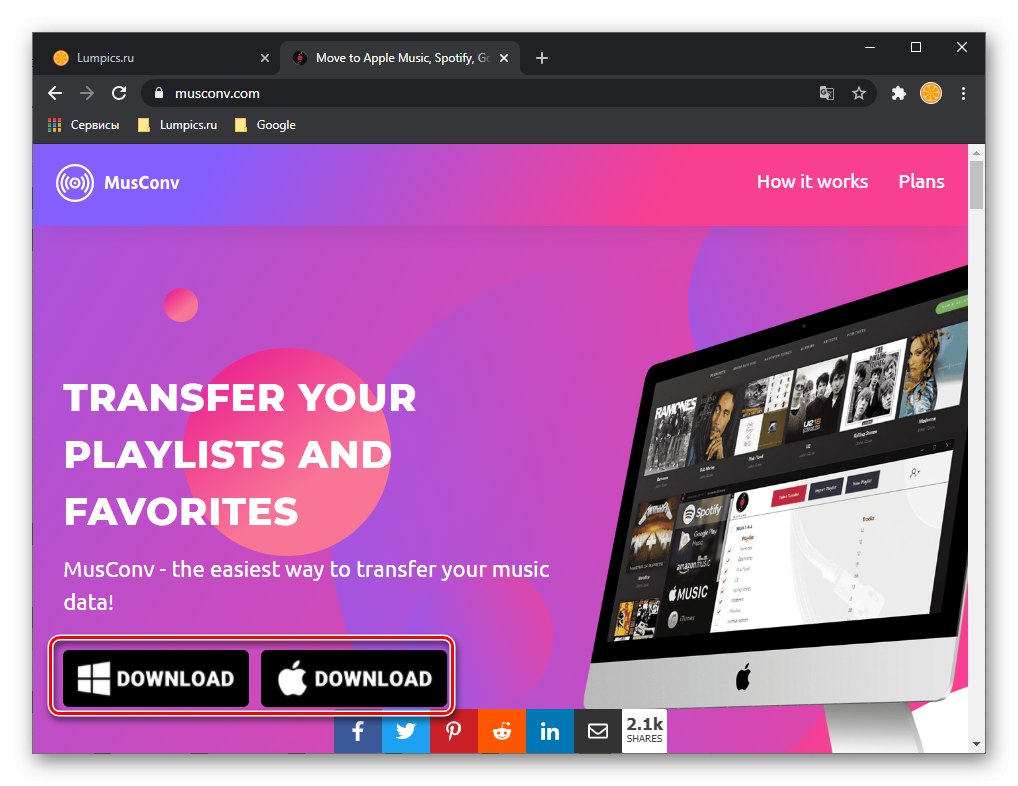
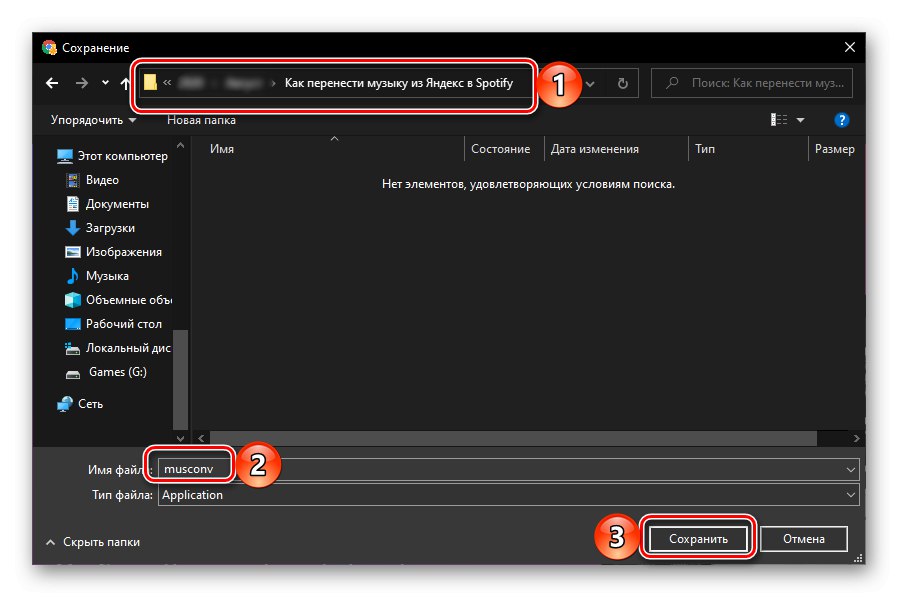
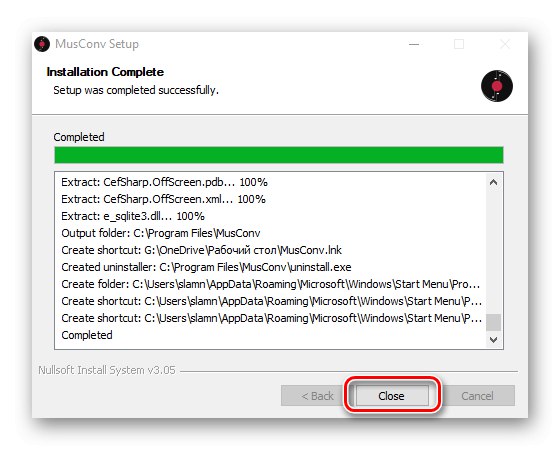
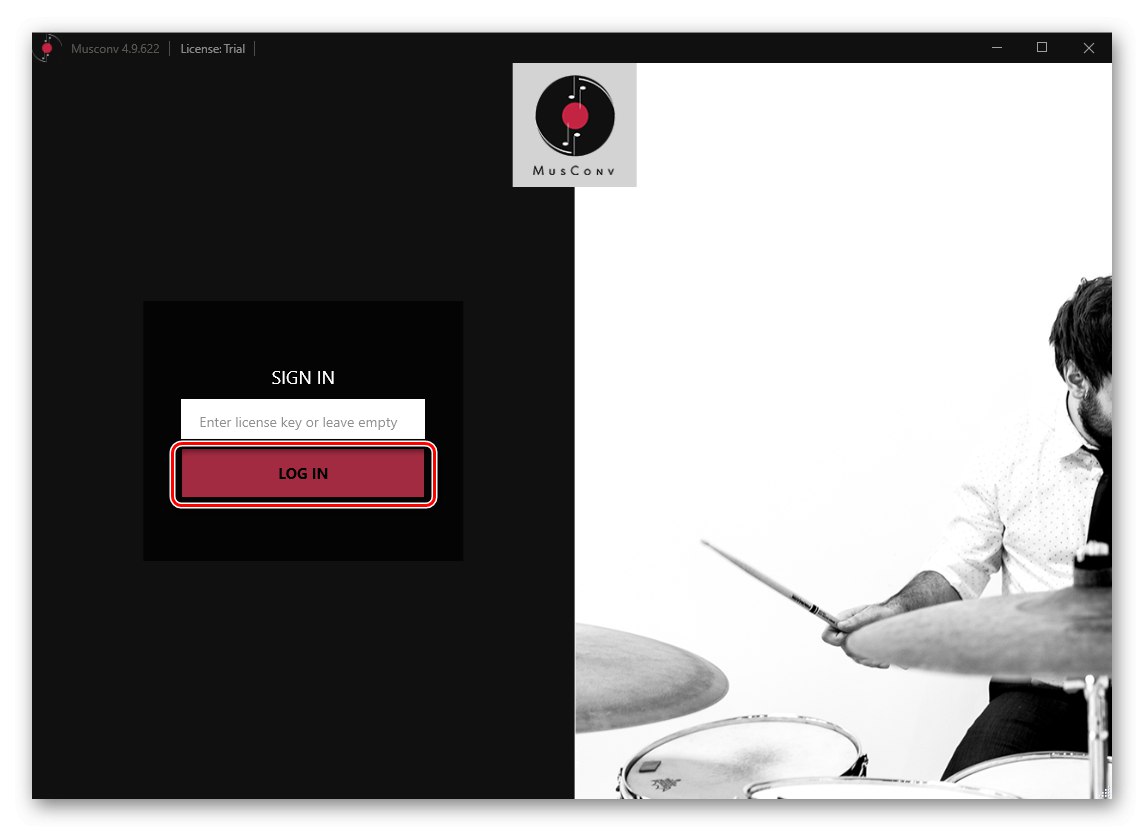
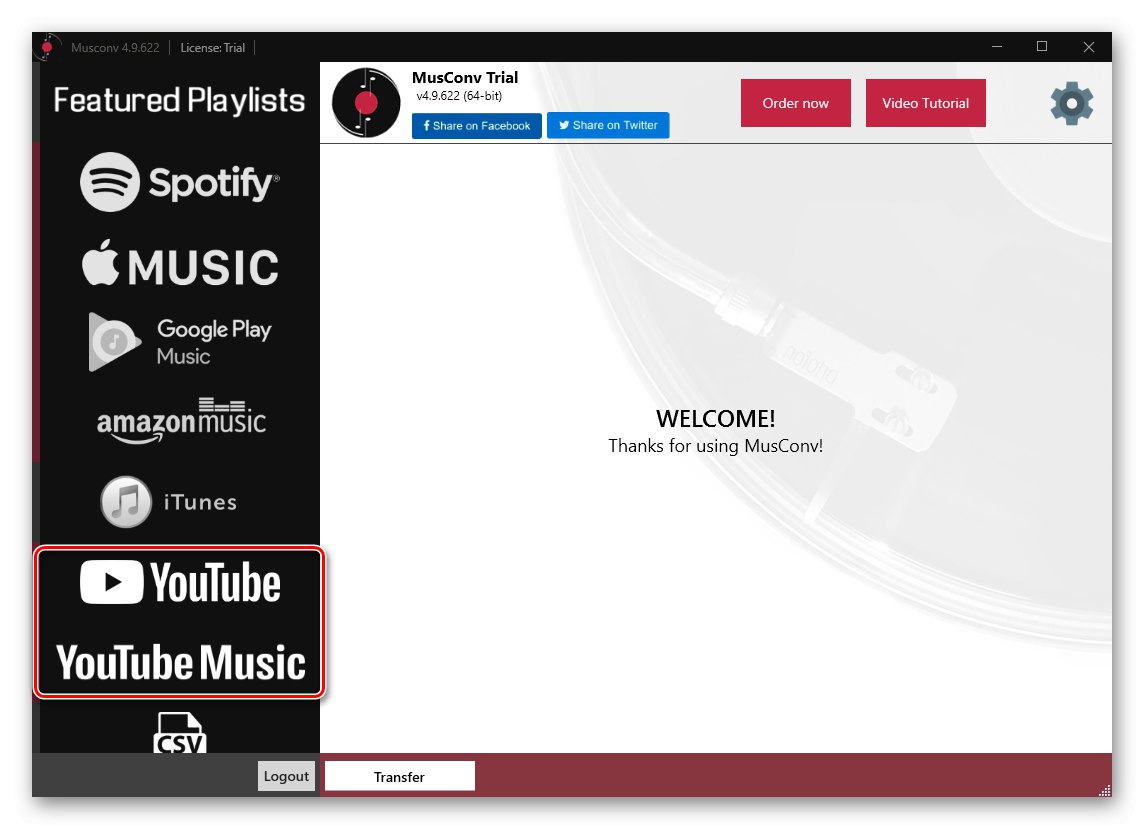
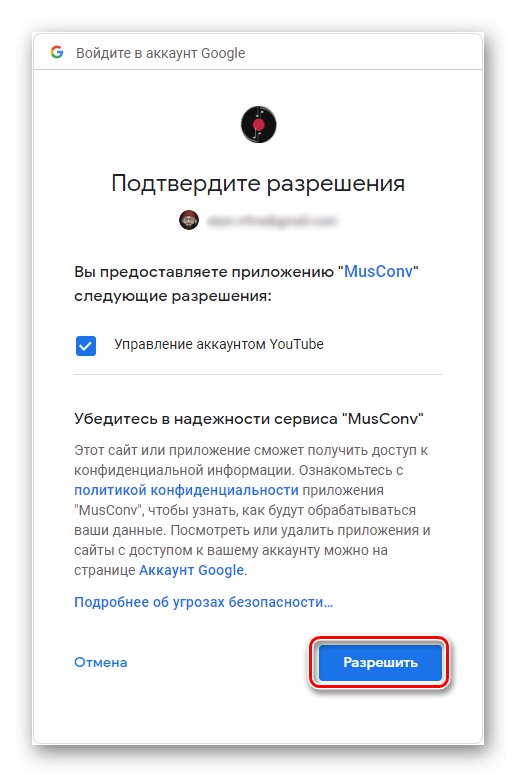
Детаљније: Пренесите музику на Спотифи са МусЦонв
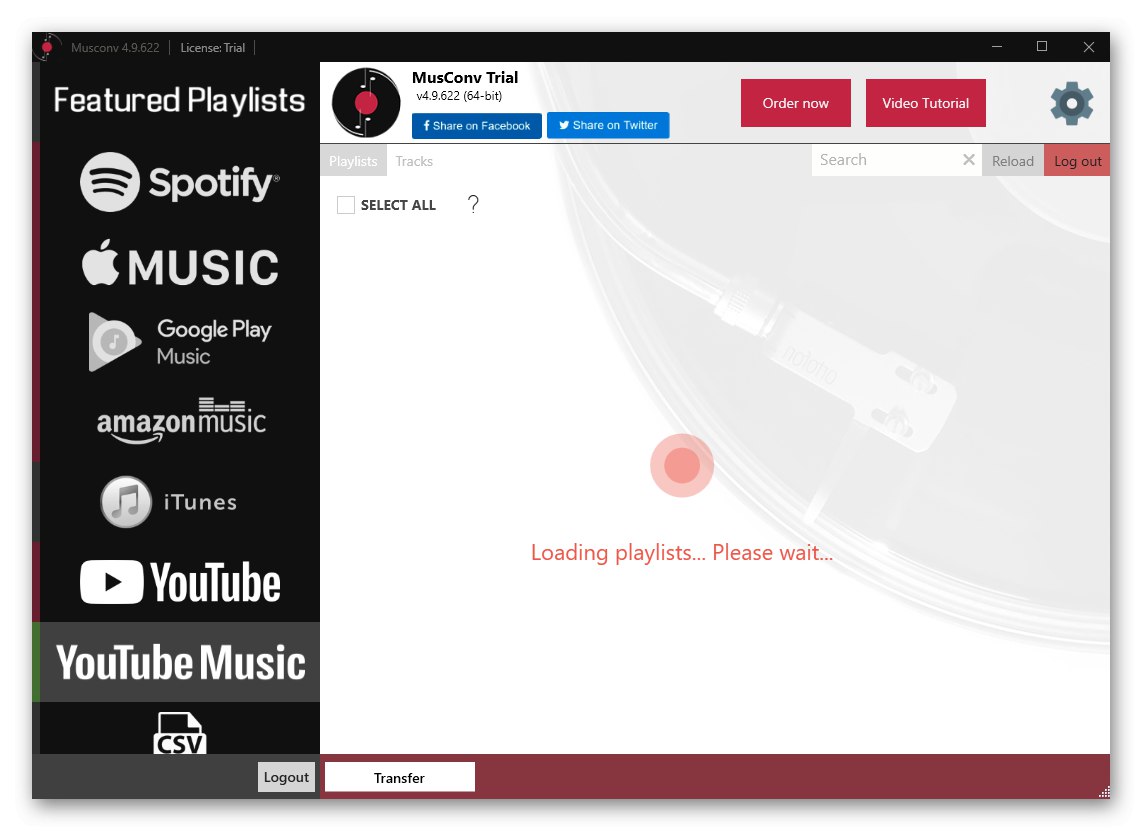
Бесплатна верзија програма коју смо разматрали у оквиру ове методе добро је погодна само за оне случајеве када треба да пребаците малу листу песама са једне услуге на другу. Да бисте извезли целу своју библиотеку медија, баш као и Соундииз, морате се претплатити.
Прочитајте такође: Како преузети музику са Спотифи-а на рачунар
Метод 4: СпотиАпп
Сва претходна решења раде по сличном алгоритму, пружајући могућност преноса музике повезивањем налога на услугама стриминга и омогућавањем приступа њима. Апликација коју ћемо користити у наставку функционише на потпуно другачији начин - омогућава вам да извозите плејлисте у Спотифи користећи њихове снимке екрана.
Белешка! Све препознате нумере СпотиАпп-а се додају не на засебну плејлисту, већ на листу "Омиљене песме", који аутоматски сваком од њих поставља ознаку "Волим".
Преузмите СпотиАпп из Апп Сторе-а
Преузмите СпотиАпп са Гоогле Плаи продавнице
- Инсталирајте апликацију на иПхоне или Андроид паметни телефонали немојте га покретати.
- Отворите ИоуТубе или ИоуТубе Мусиц и следите ове кораке:
ЈуТјуб
- Идите на картицу "Библиотека" и померите га доле до блока „Плејлисте“.
- Пронађите ону коју желите да пребаците у Спотифи и додирните је.
- Направите снимке екрана свих песама.
![Померите се кроз садржај библиотеке у мобилној апликацији ИоуТубе]()
![Избор листе песама за пренос на Спотифи у апликацији ИоуТубе Мобиле]()
![Направите снимке екрана песама за пренос у Спотифи у мобилној апликацији ИоуТубе]()
ИоуТубе Мусиц
- Отворите картицу "Библиотека" и идите на одељак „Плејлисте“.
- Пронађите онај чији садржај желите да додате у Спотифи и отворите га.
- Направите снимке екрана свих песама.
![Отворите своје плејлисте за пренос на Спотифи у мобилној апликацији ИоуТубе Мусиц]()
![Избор листе песама за пренос у Спотифи у мобилној апликацији ИоуТубе Мусиц]()
![Снимите снимак екрана песама за пренос у Спотифи у мобилној апликацији ИоуТубе Мусиц]()
Прочитајте такође: Како да направите снимак екрана на телефону
- Покрените апликацију СпотиАпп инсталирану у првом кораку и кликните на дугме „Пријави се помоћу Спотифи-а“.
- Пријавите се на свој налог на услузи.
- Погледајте листу услова потребних за рад СпотиАпп-а,
![СпотиАпп тражи дозволе од Спотифи-а на иПхоне-у и Андроид телефону]()
и тапните "Прихватам".
- Кликните на округло зелено дугме плус изнутра.
- „Дозволи приступ свим фотографијама“ апликација.
- Изаберите слике са листама песама са ИоуТубе-а или ИоуТубе Мусиц-а да бисте их пренели на Спотифи. Ако се не појаве у прозору за преглед, можете "Отвори галерију".
- Означивши потребне снимке екрана, користите ставку „Скенирај број снимака екрана“.
- Сачекајте да музика приказана на сликама буде препозната,
![Чекајући скенирање снимака екрана са плејлистама за пренос на Спотифи у мобилној апликацији СпотиАпп]()
након чега можете „Трансфер то Спотифи“.
![Пренесите препознату плејлисту у СпотиАпп на Спотифи у ИоуТубе Мобиле Апп]()
По жељи можете „Поделите са причом“ слика коју су предложили програмери да сте користили њихову апликацију.
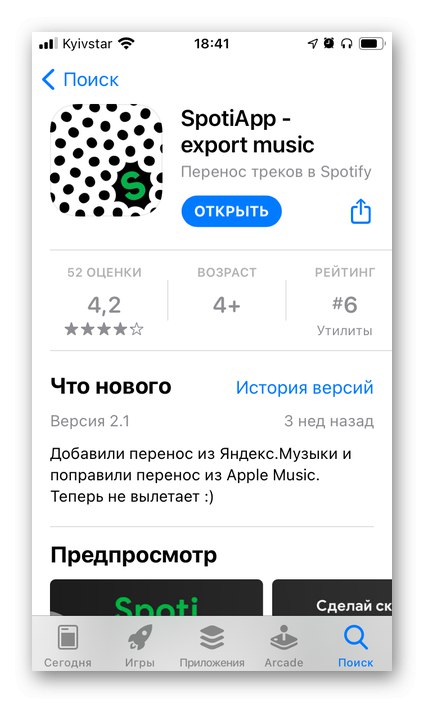
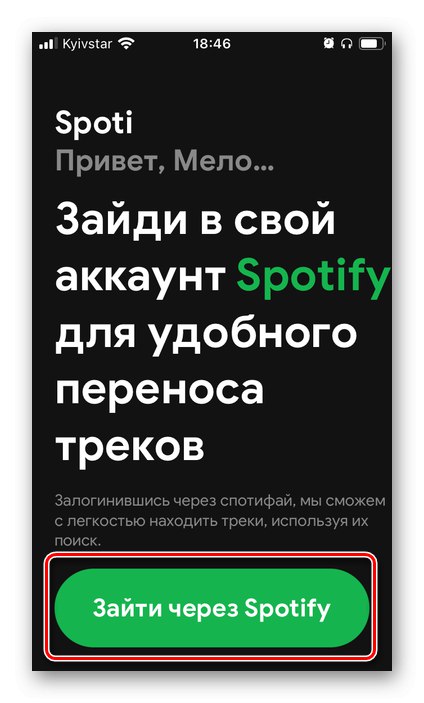
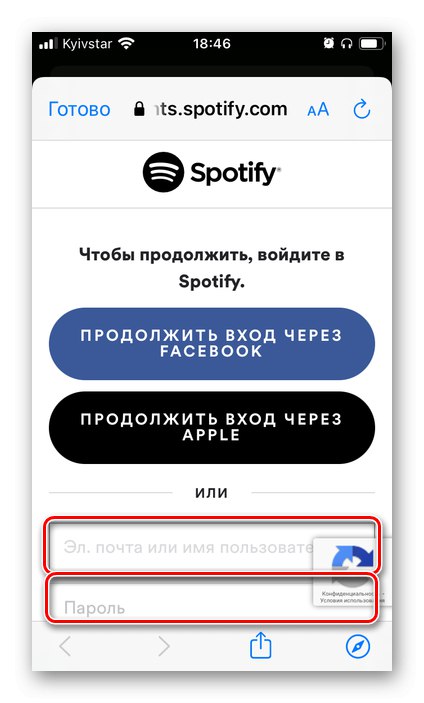
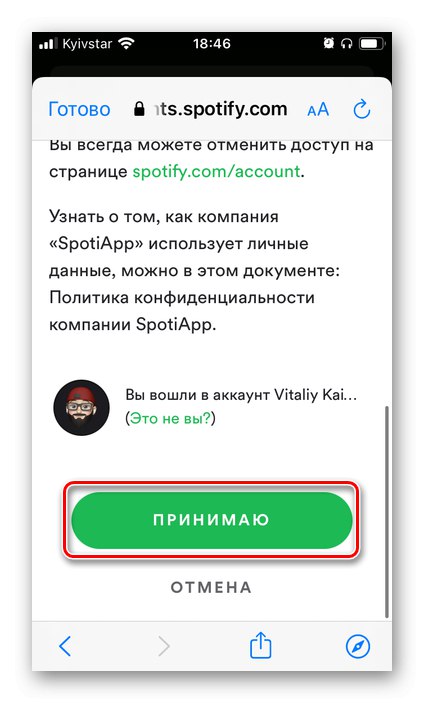
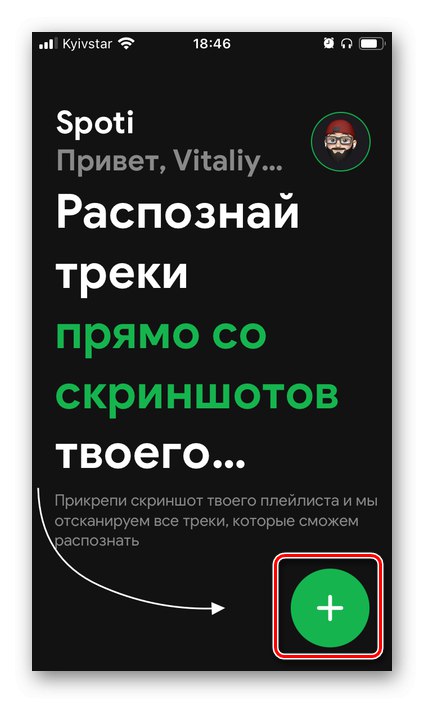
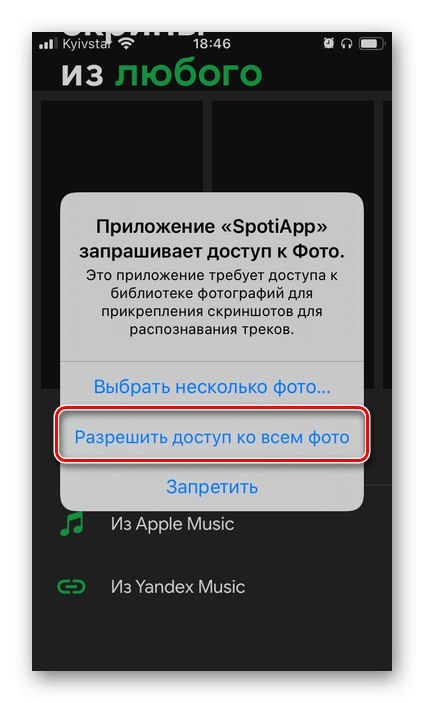
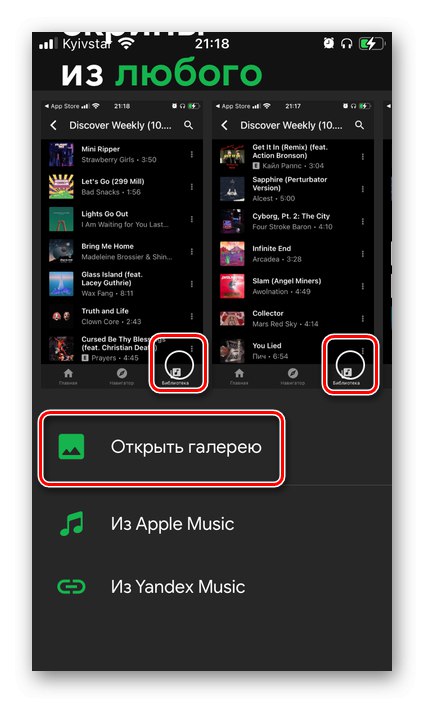
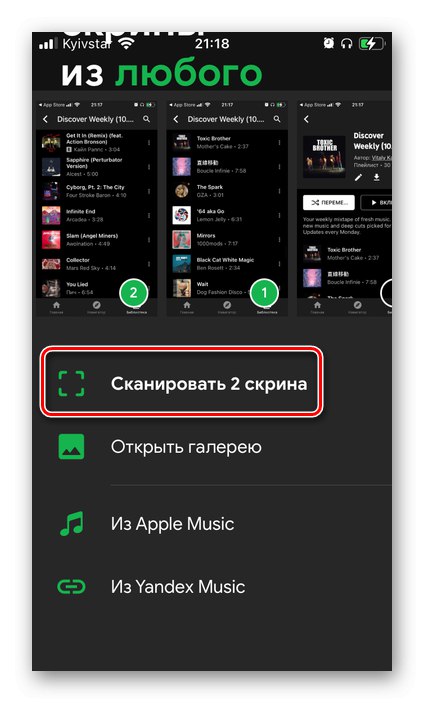
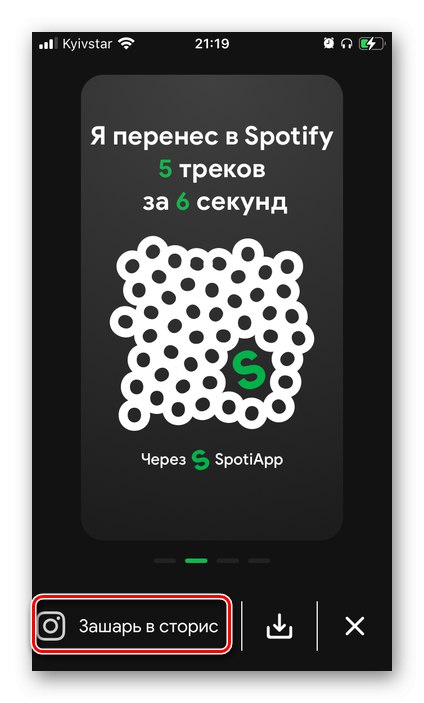
Као што је поменуто на почетку овог водича, извезене аудио снимке можете пронаћи на плејлисти "Омиљене песме" Спотифи библиотеке медија.
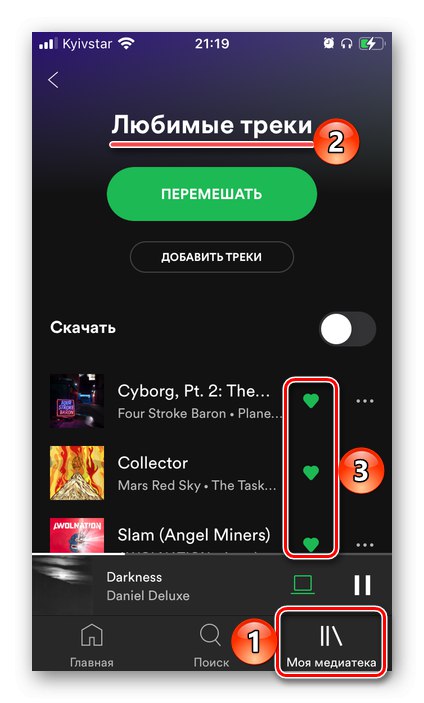
На жалост, СпотиАпп, као и решења о којима је раније било речи, не функционише савршено - многе нумере, посебно ако се преносе не са ИоуТубе Мусиц-а, већ са ИоуТубе-а, једноставно нису препознате. Ово је такође због чињенице да њихова имена нису у потпуности приказана на екрану или су им додани различити поштански преписи.
Прочитајте такође: Како преузети музику са Спотифи-а на телефон
5. метод: СонгСхифт (само ИоуТубе и иПхоне / иПад)
Одличан алат за извоз медијатеке из једне музичке услуге у другу је апликација СонгСхифт, која је, као што смо горе навели, доступна само за Аппле мобилне уређаје и подржава само ИоуТубе. Међутим, вреди напоменути да ће све плејлисте које креирате и додате себи на ИоуТубе Мусиц аутоматски ићи у истоимени одељак за видео хостинг.
Преузмите СонгСхифт из Апп Сторе-а
- Инсталирајте апликацију на свој иПхоне или иПад и „Отвори“ него.
- Померите листу Популар Сервицес до дна
![Померите се надоле у апликацији СонгСхифт за пренос ИоуТубе музике у Спотифи на иПхоне]()
и изаберите ИоуТубе.